在谷歌市场发布应用
更新时间:2025-03-04 01:37:04下载pdf
本文介绍如何在谷歌市场(Google Play)发布一款 App,适用于使用涂鸦 App 开发服务构建的用户。
准备工作
-
在中国大陆地区访问谷歌相关网站时,请确保您的电脑已经配置网络访问服务。
-
请准备一个谷歌市场开发者账号。如未注册开发者账号,请参考 谷歌文档,谷歌市场账号申请一般会比较顺利,1-2 天可以通过。
账号注册需要付费,同时需要支持 VISA 的信用卡(建议使用招商银行双币卡)。
-
请准备您构建的正式版本的应用安装包。如下图所示,通过平台校验后可自行下载。
- 上架谷歌市场时,请务必选择谷歌市场适用版。
- 由于谷歌市场不允许存在有相似的应用,建议多个 OEM App 上架在不同谷歌开发者账号下。若同一个谷歌开发者账号下,已上架多个 OEM App,请尽早迁移 App 到新的谷歌开发者账号。
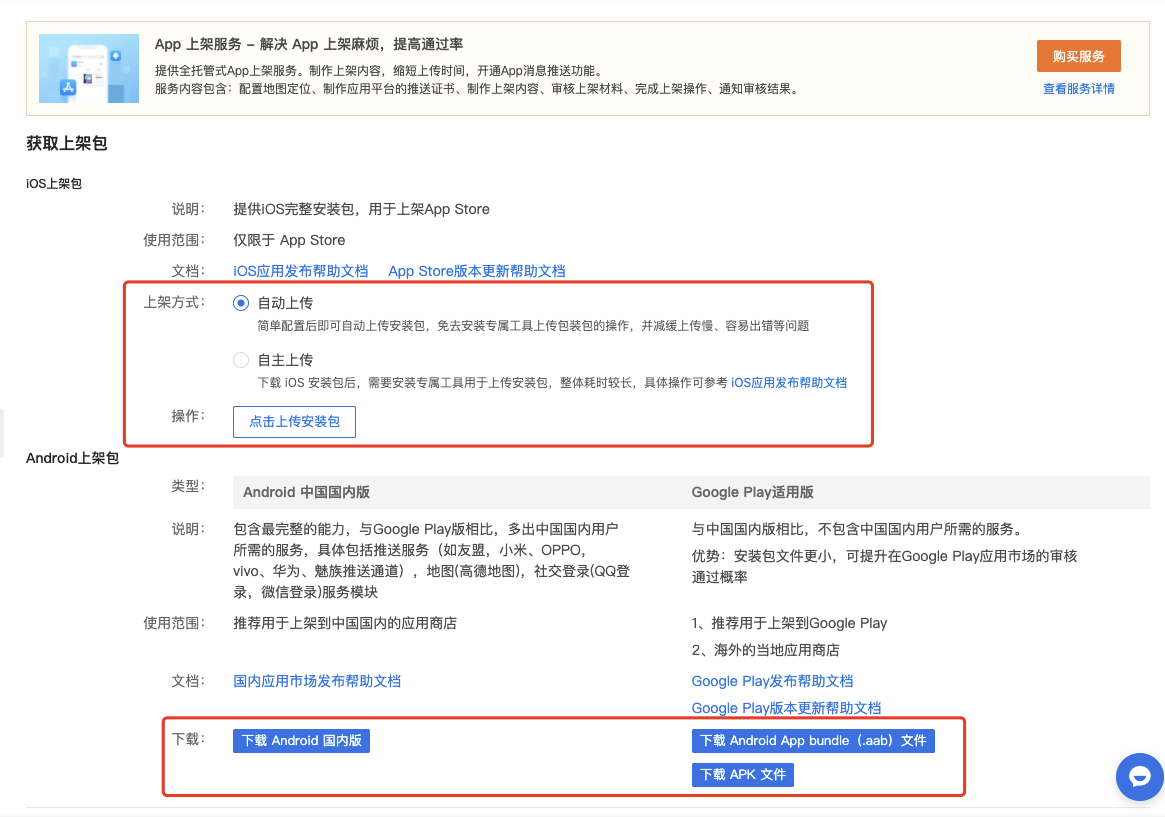
-
4-5 张市场预览图(使用安卓手机截图)。
-
JPEG 格式尺寸为 512 × 512 像素的应用 Logo。
-
JPEG 格式尺寸为 1024 × 500 像素的市场预览大图。
创建应用
-
使用谷歌市场开发者账号,登录 开发者平台。
-
成功登录后,单击 创建应用。
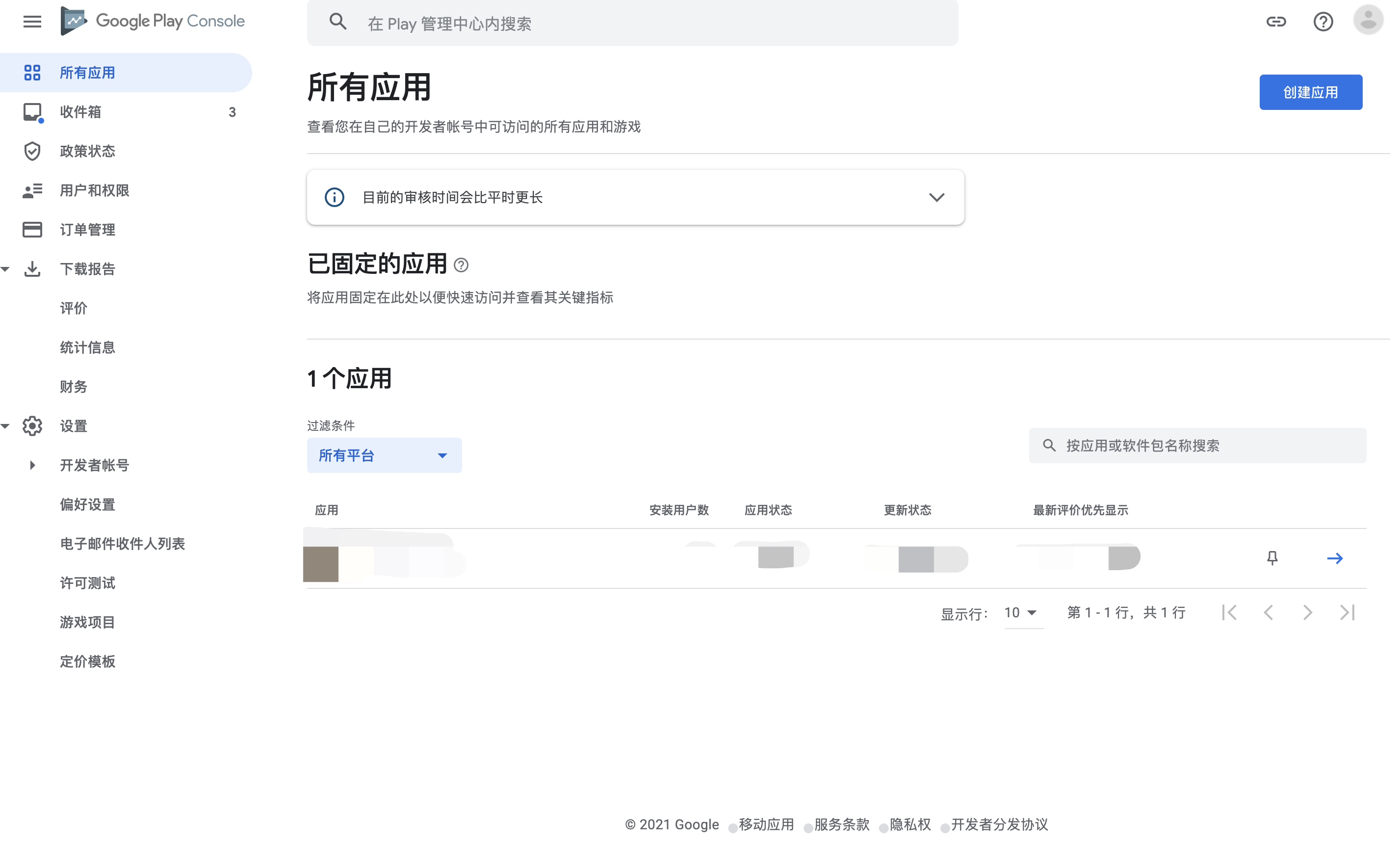
-
填写应用的 应用名称。
-
选择应用的 默认语言。
-
在应用或游戏处,选择 应用。
-
根据个人情况选择免费或付费。
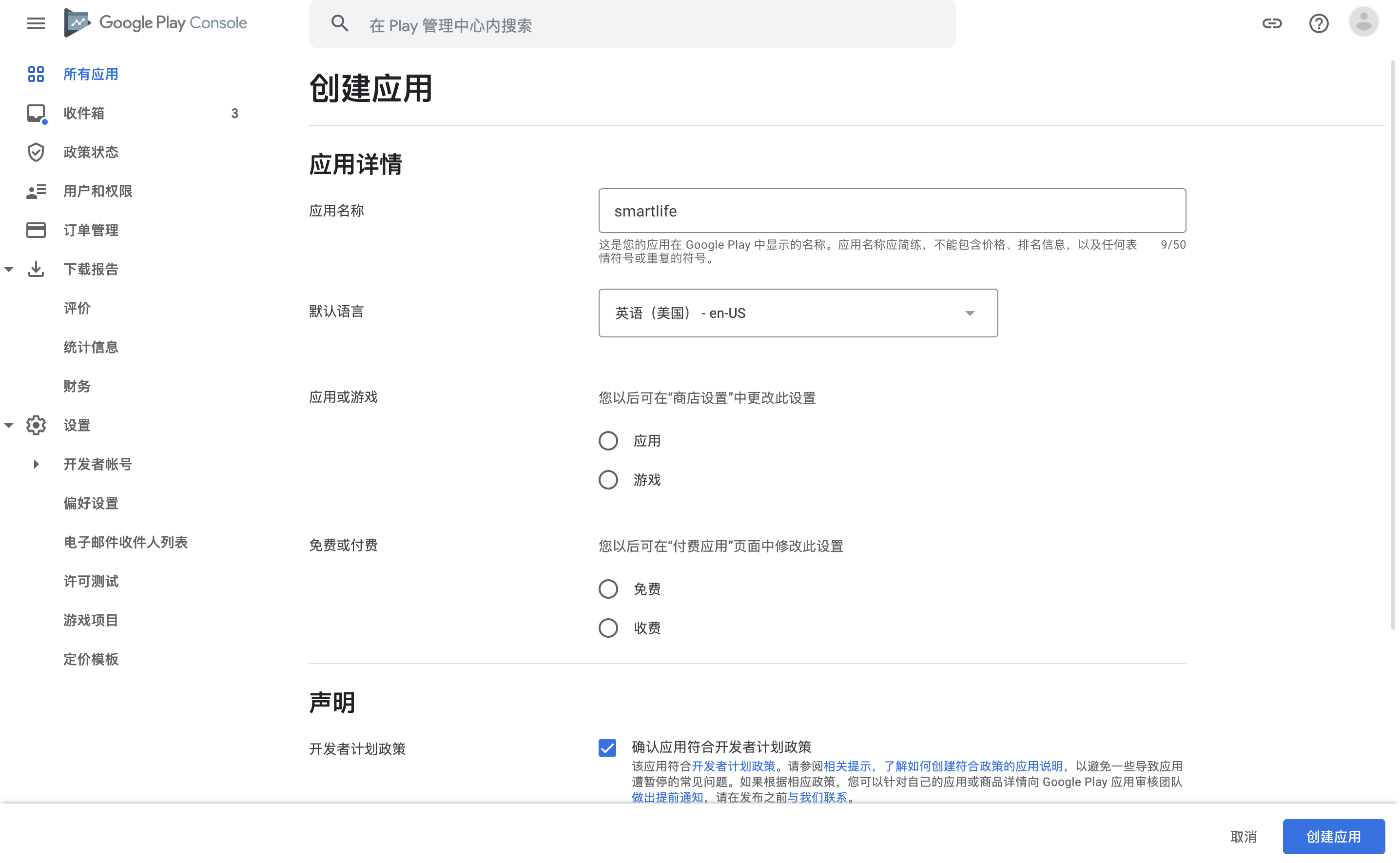
-
勾选 开发者计划政策、Play App Signing 和 美国出口法律。
-
单击 创建应用。
填写信息
在左侧导航栏,选择 商店发布 > 主要商品详情。
填写描述
填写对应用的简短说明和完整说明等内容。
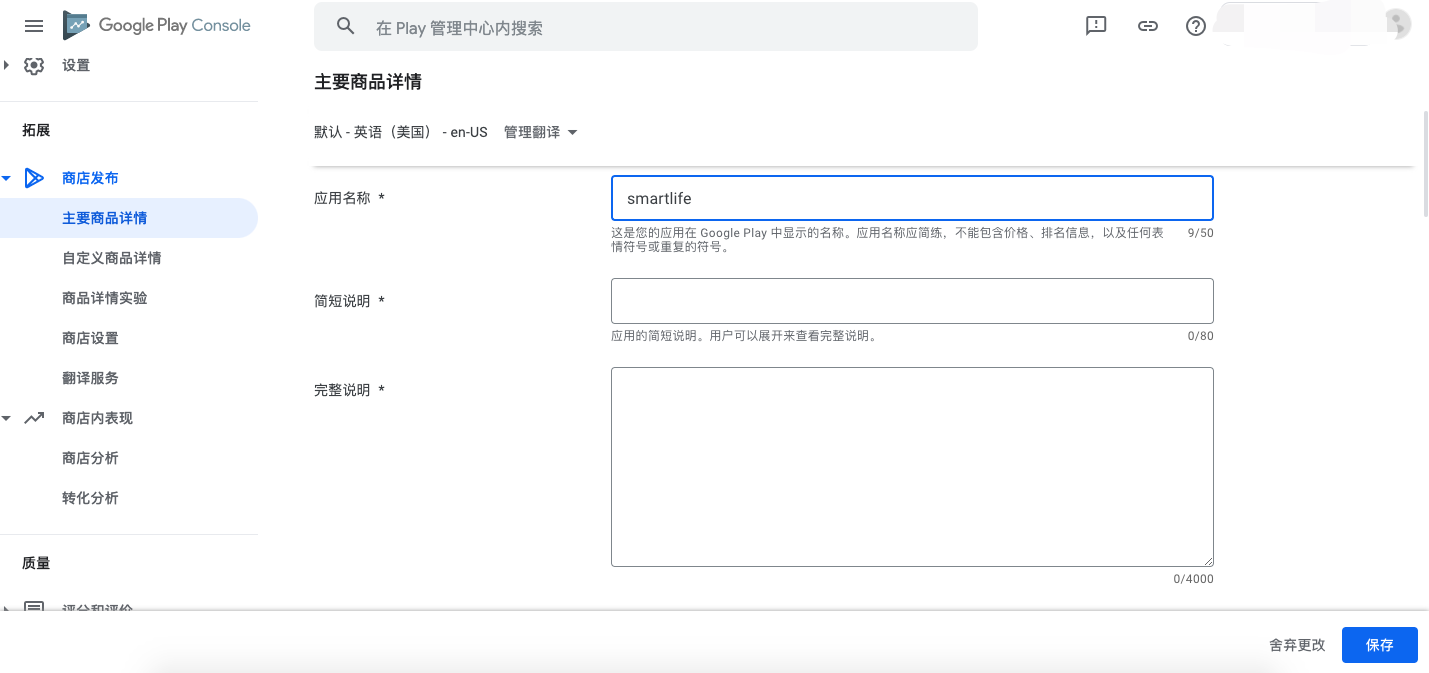
上传预览图
-
在 应用图标 处上传应用 logo,尺寸要求为 512 × 512 像素,PNG 或 JPEG 格式均可。
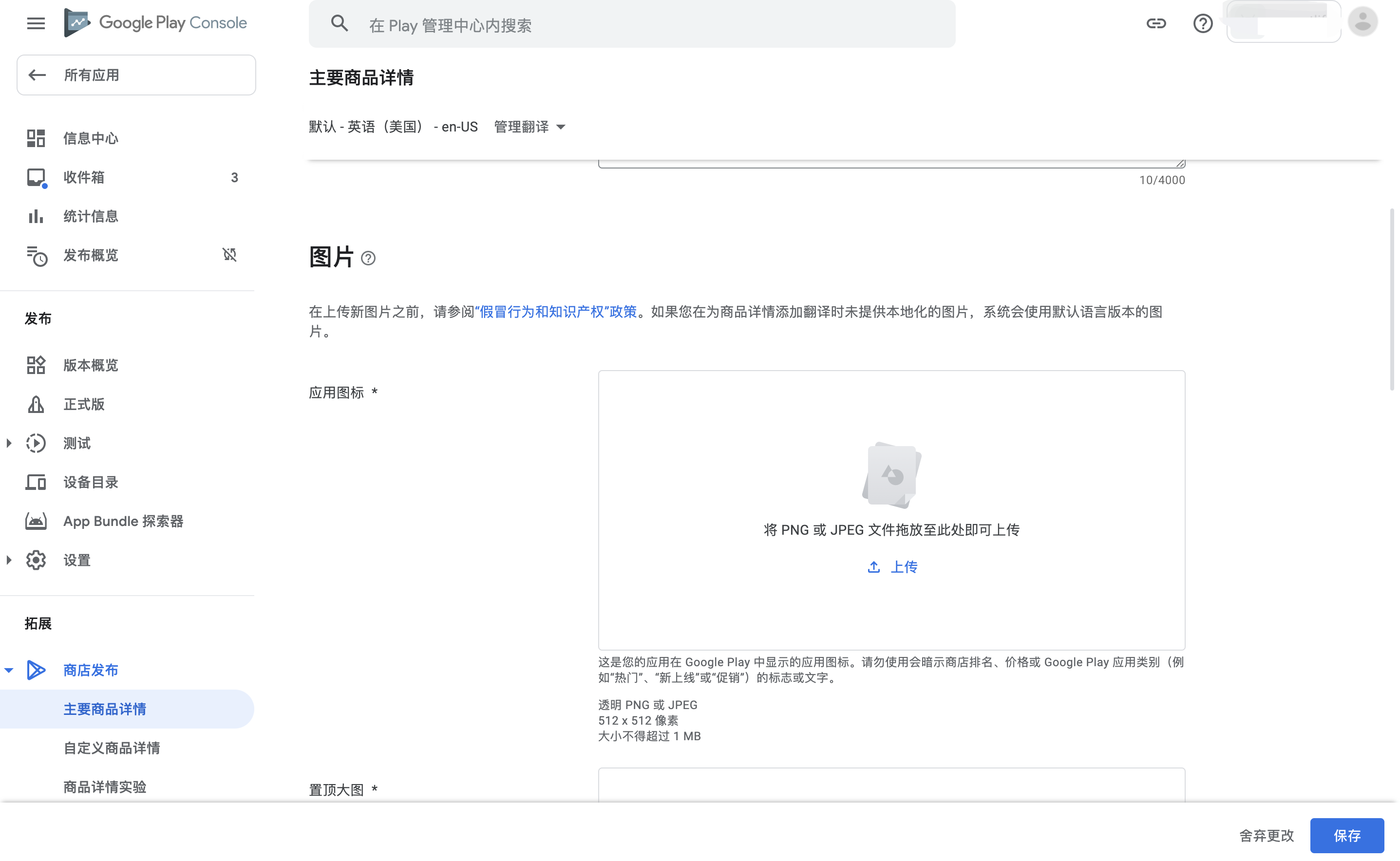
-
在 置顶大图 处上传宣传图片,尺寸要求为 1024 × 500 像素,无 Alpha 通道格式的图片,建议选择 JPEG 格式。
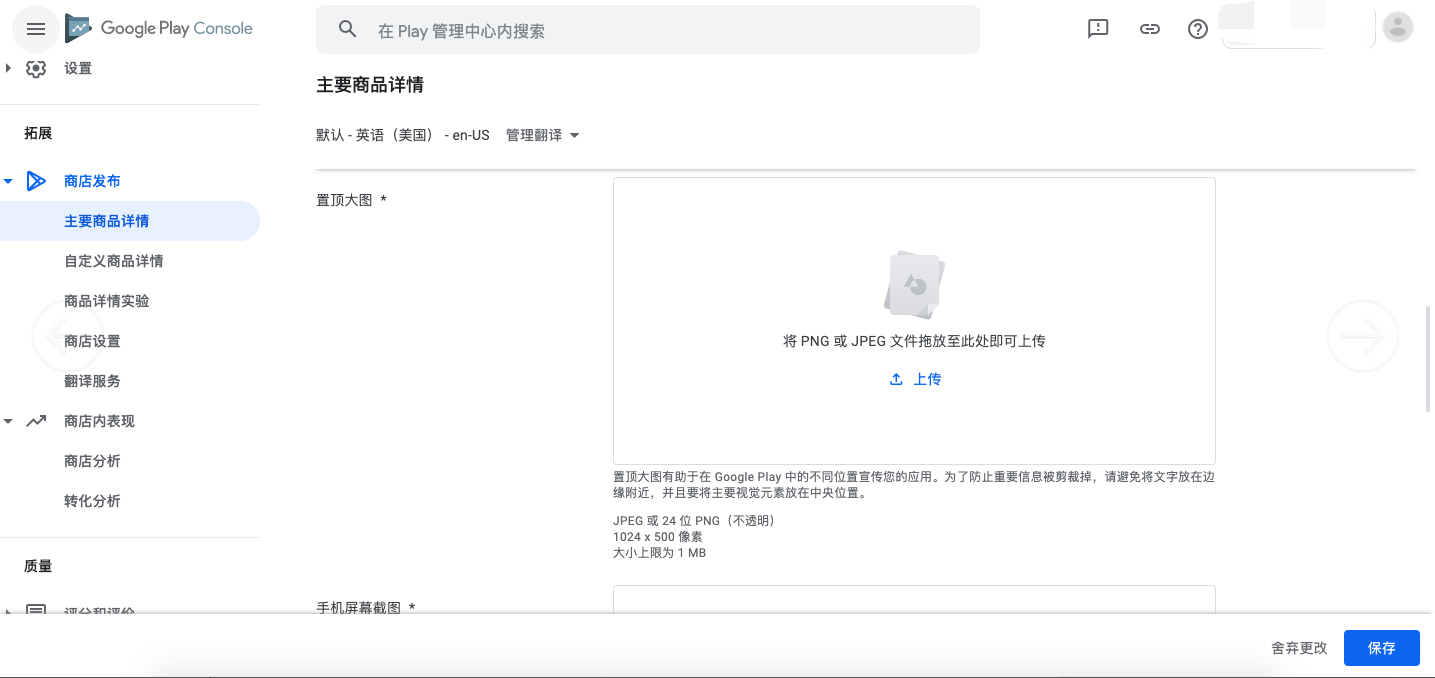
-
在 手机屏幕截图、7 英寸平板电脑屏幕截图、10 英寸平板电脑屏幕截图 处上传手机屏幕截图,可以选择较能代表应用功能的几处截图进行上传。
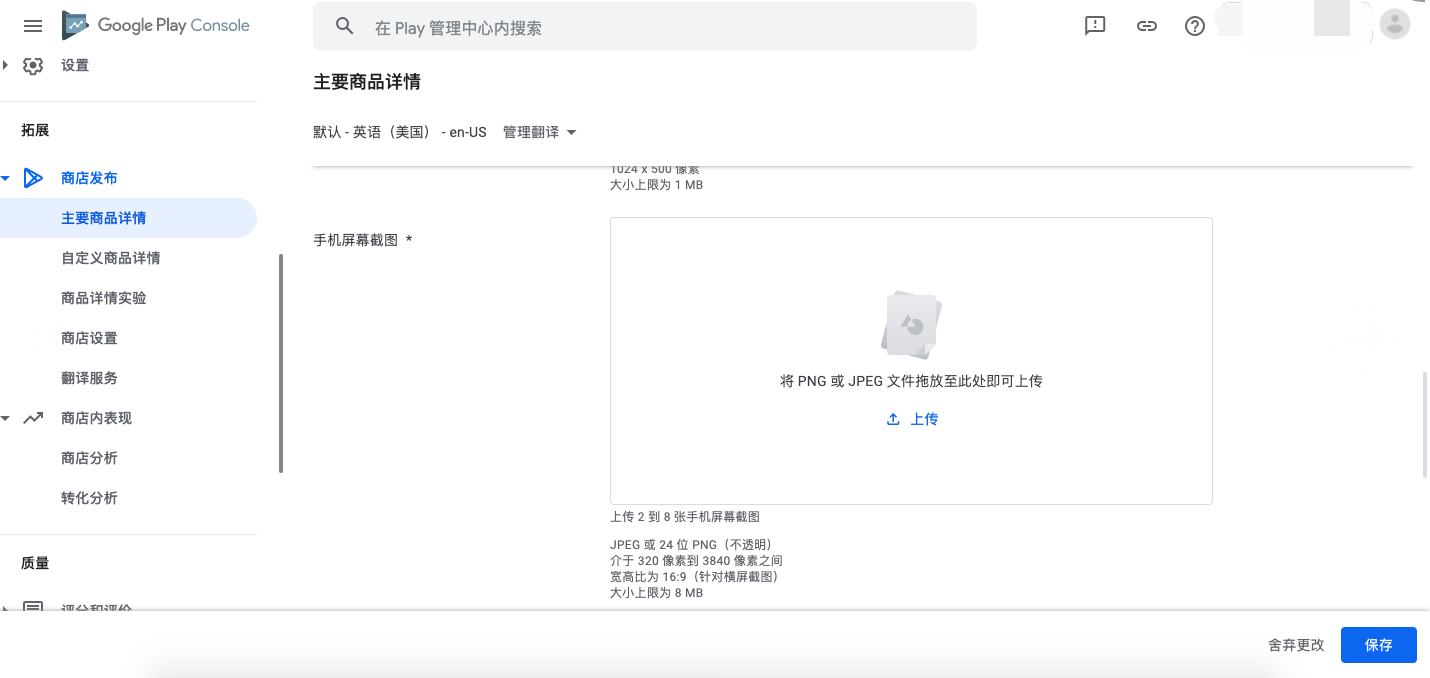
增加语言翻译
如果应用需要在不同国家区域上架,要增加不同语种的市场预览信息。
-
在正上方单击 管理翻译。
-
选择需要添加的语言,并对应用信息进行相应对修改。
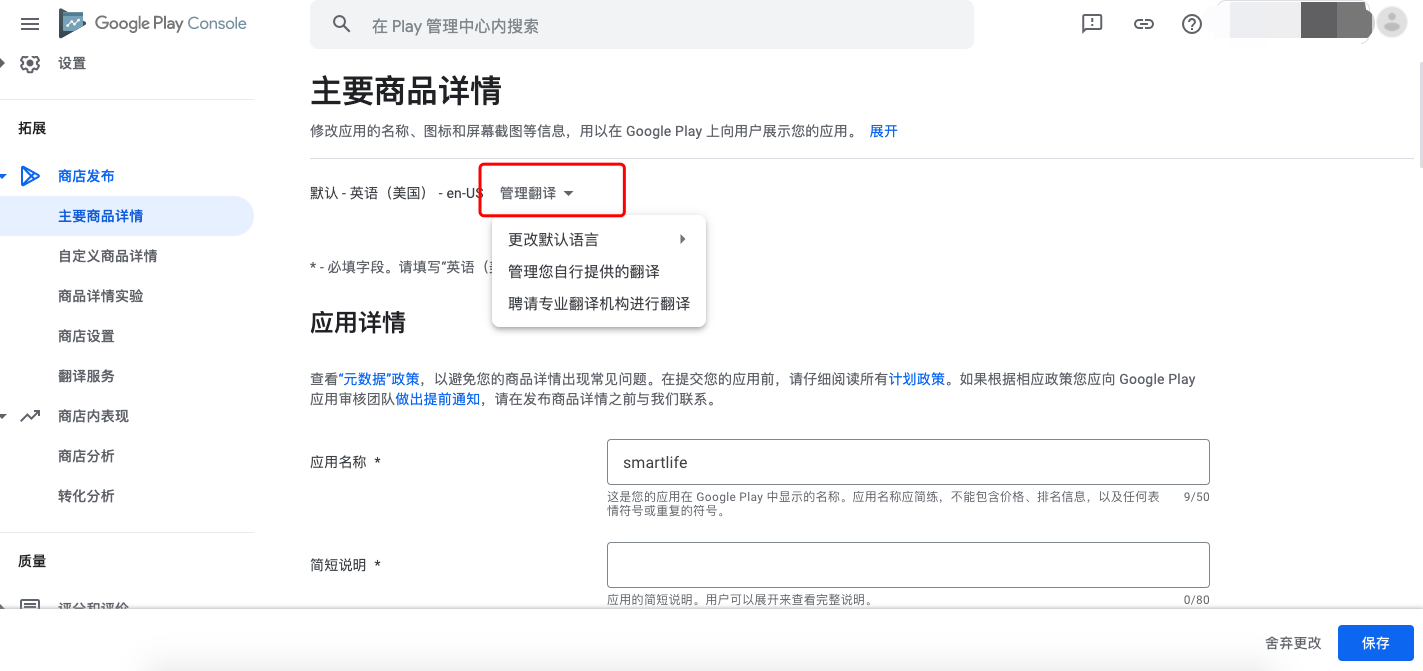
设置商店
-
左侧导航栏选择商店设置。
-
在 应用类型 处选择 应用。
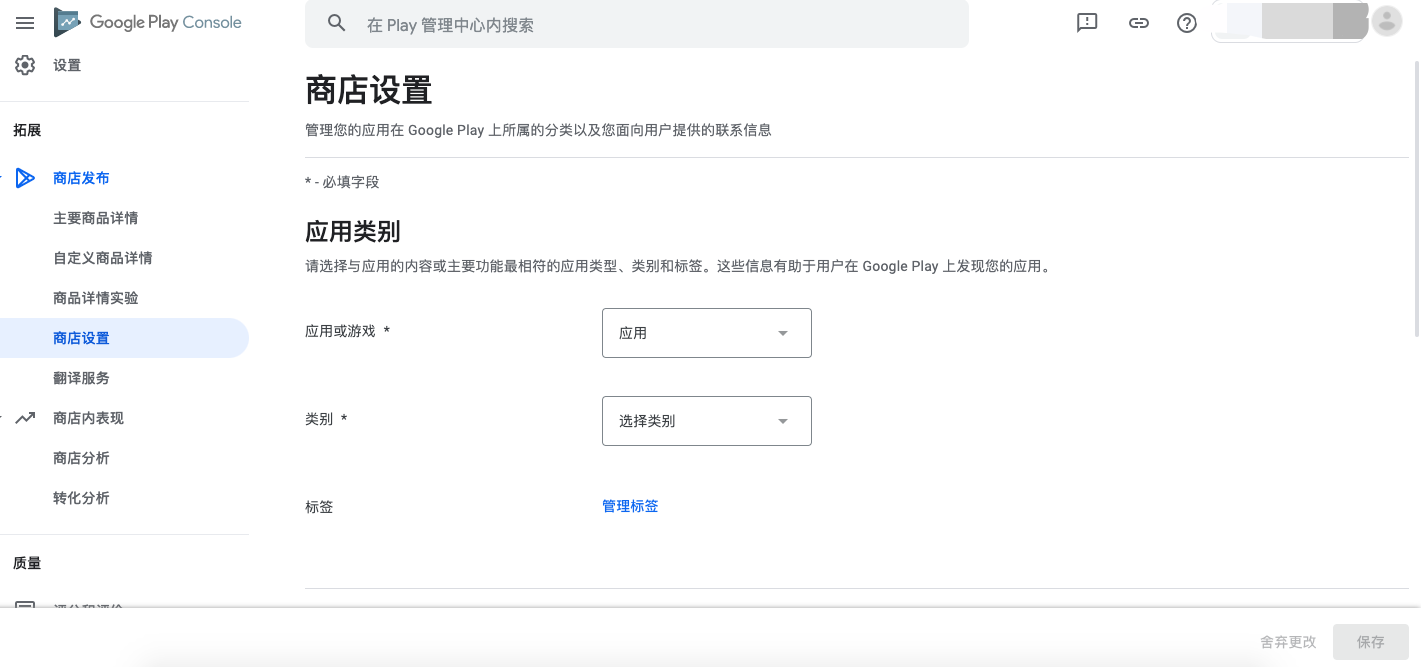
-
在 类别 处选择 工具。
-
在 网址 处可以设置为官网,也可以为技术支持网址。
-
在 电子邮件地址 处建议设置为可对外公开的邮件地址。此地址会在谷歌市场对用户展示。
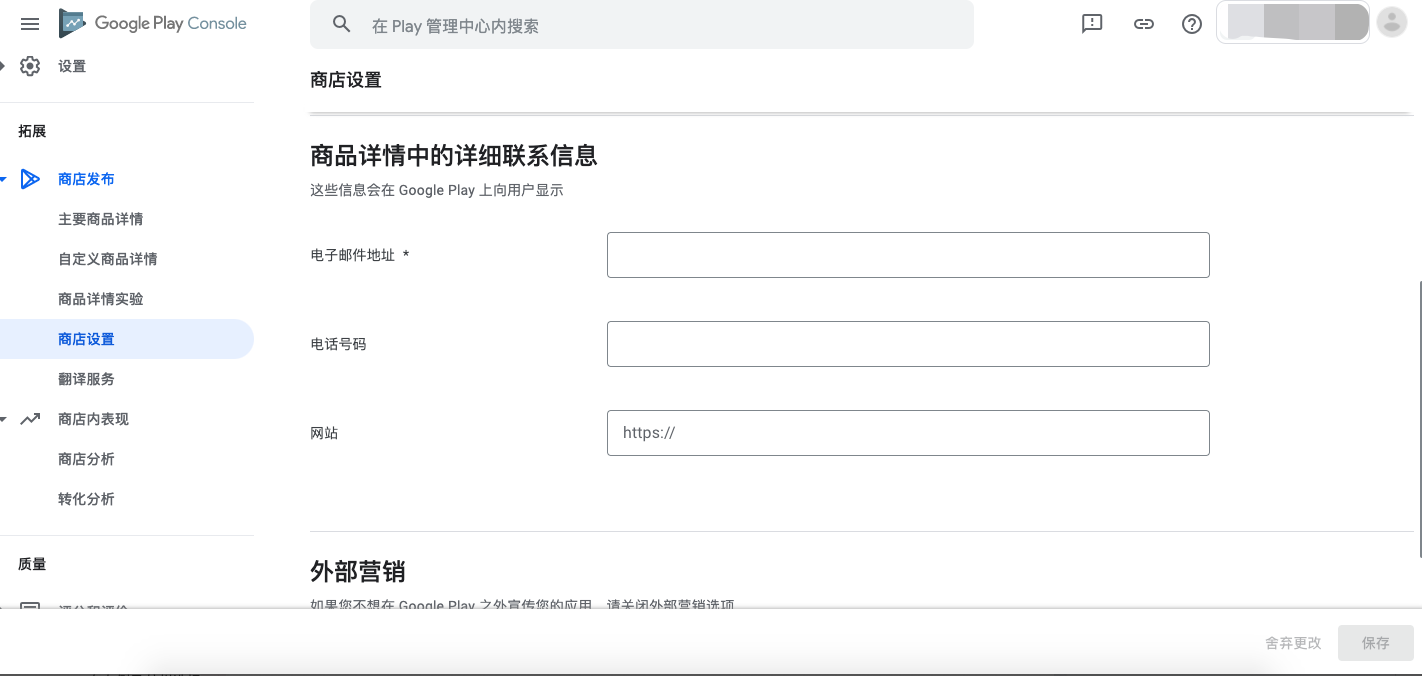
在谷歌市场中发布应用
上传 App Bundle 包
-
在左侧导航栏,选择 发布。
-
选择 正式版,单击 创建新版本。
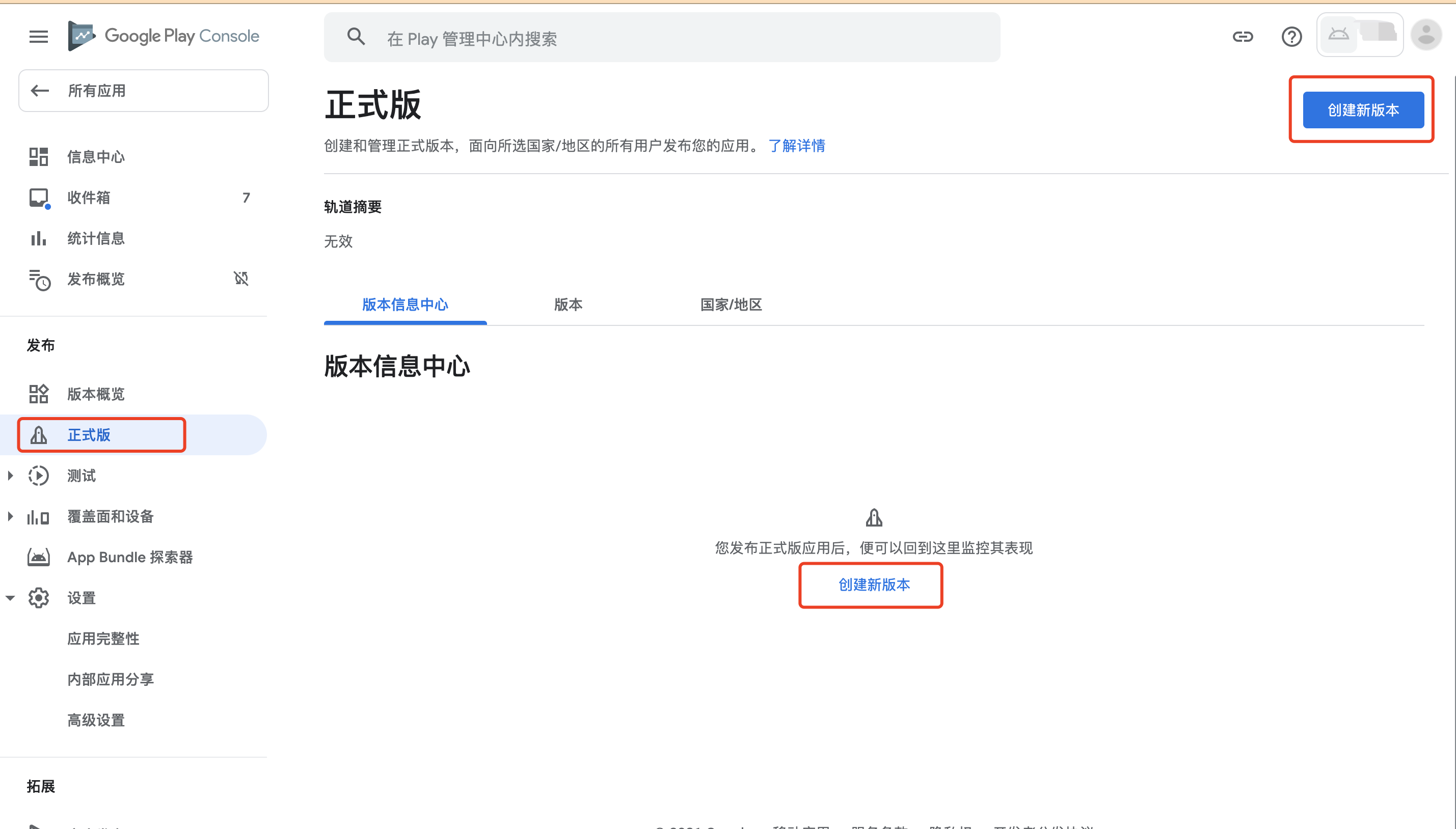
-
单击 更改应用签名秘钥,并在弹出的窗口中,单击使用Google签名/ 更改应用签名密钥。
如果您的 App 已启用过 Google 签名,更改应用签名秘钥 将会消失,请参考 开启 Android 签名保护或者单击 Google play 中不能更改秘钥,重新构建 App 后,直接上传 .aab(Android App Bundle)文件进行上架。
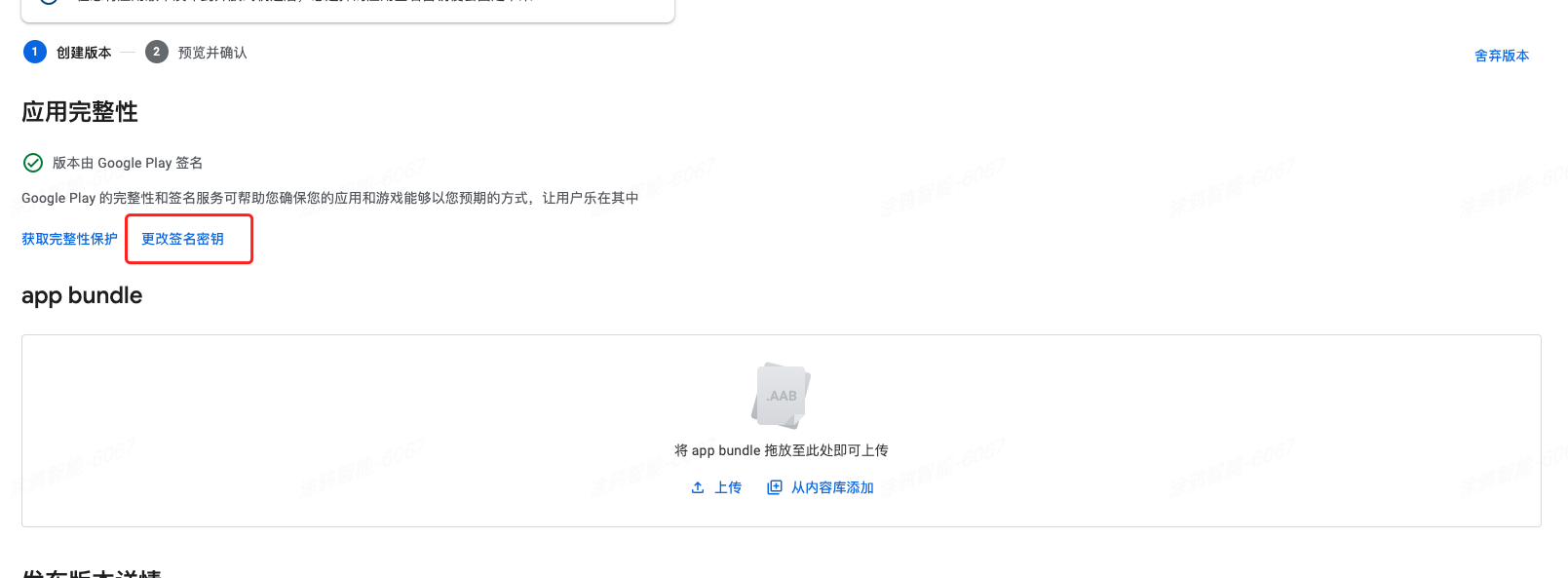
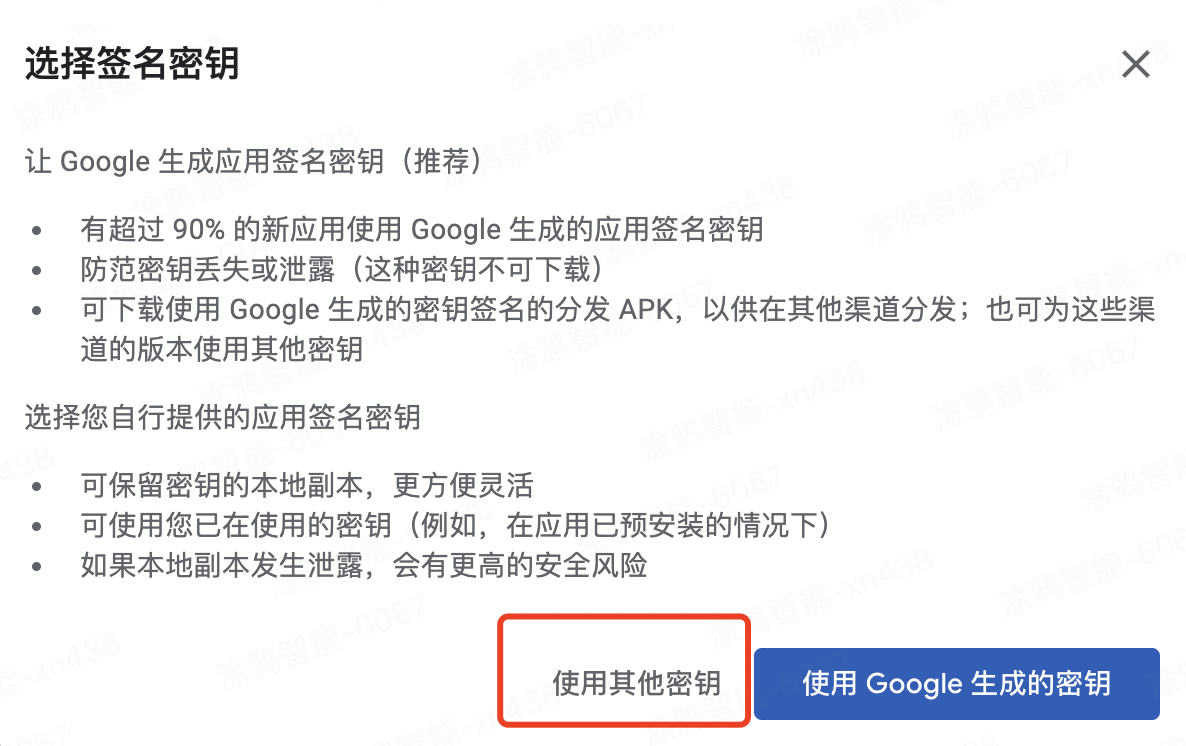
-
单击 下载加密公钥。
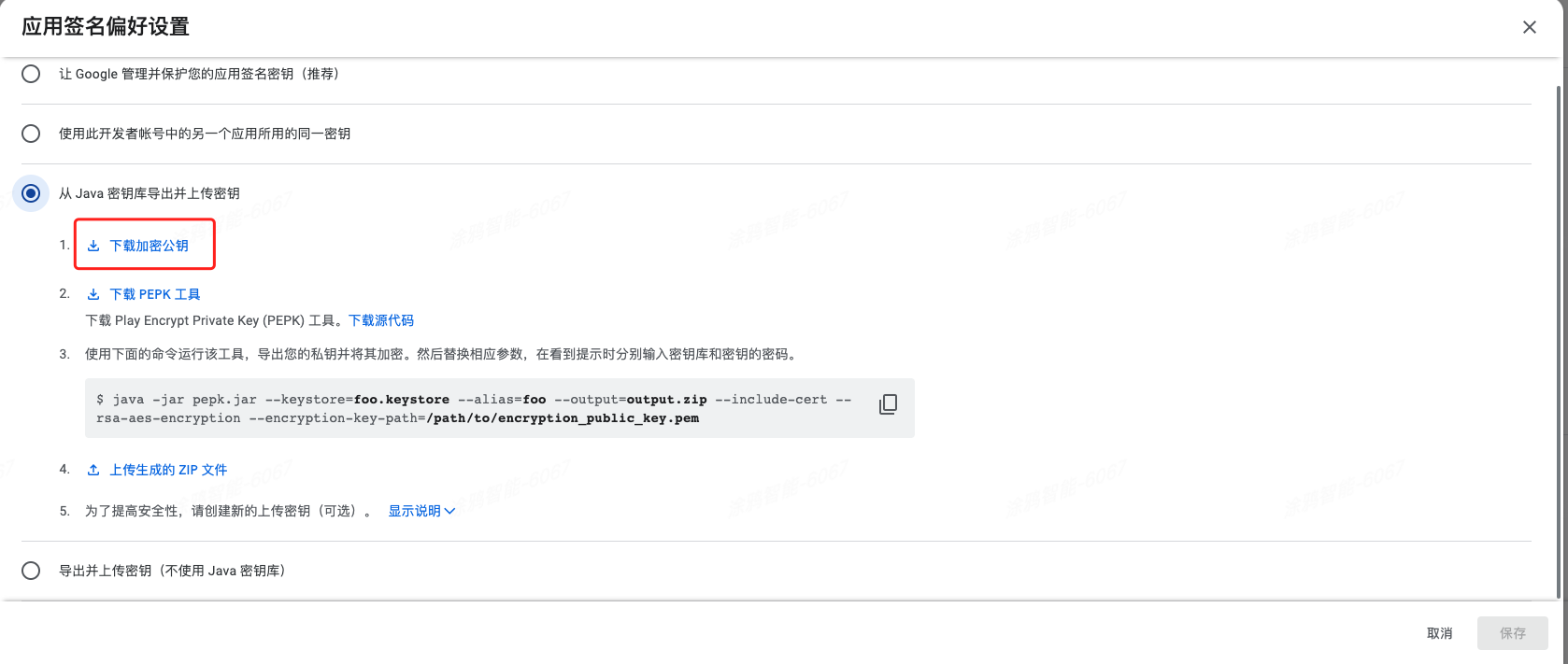
-
在 涂鸦开发者平台,OEM App - App 开发 - 上架管理 处,按以下步骤单击后,上传公钥,以获取对应的私钥文件。
请不要用 Safari 浏览器打开涂鸦开发者平台。
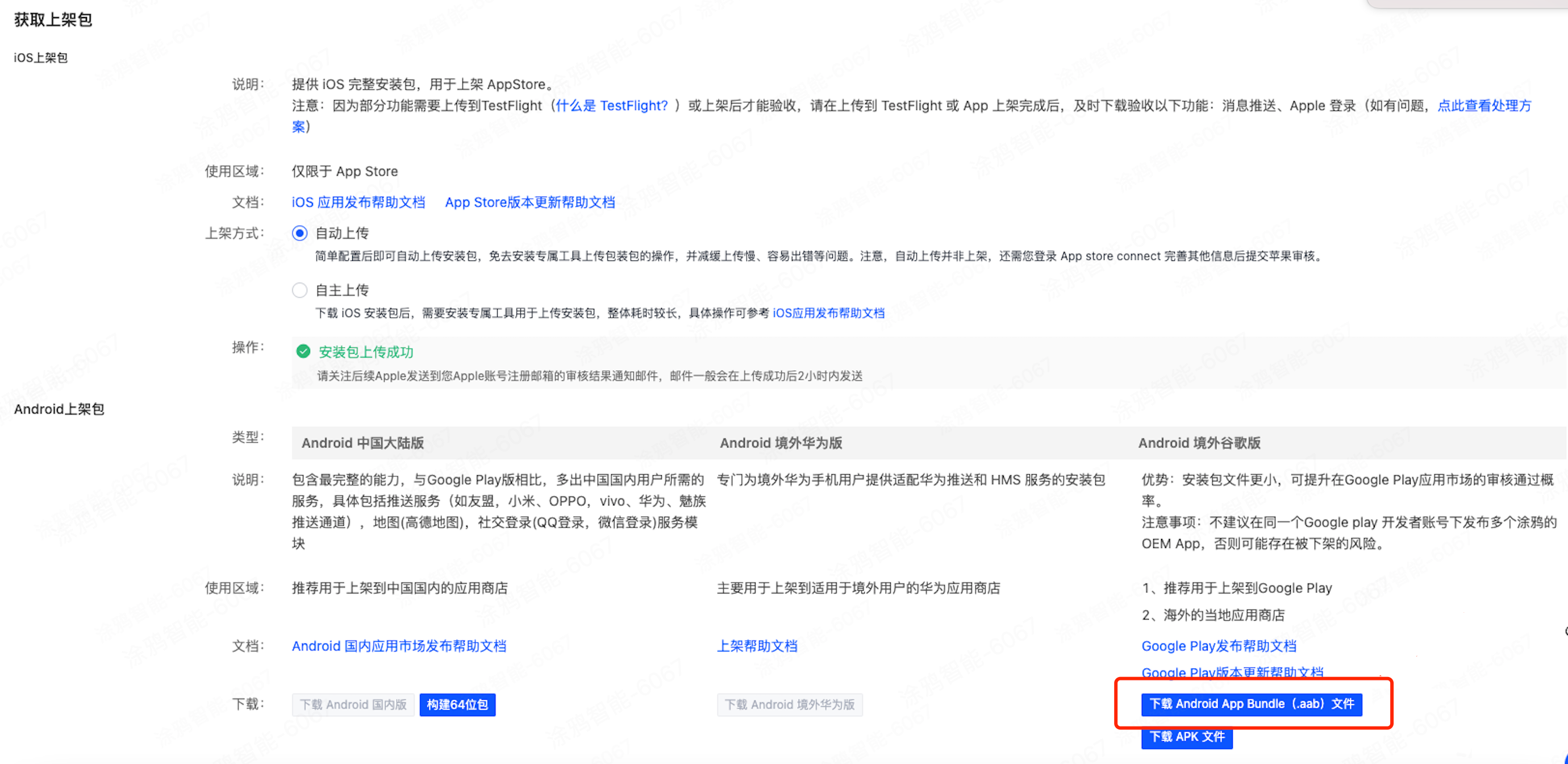
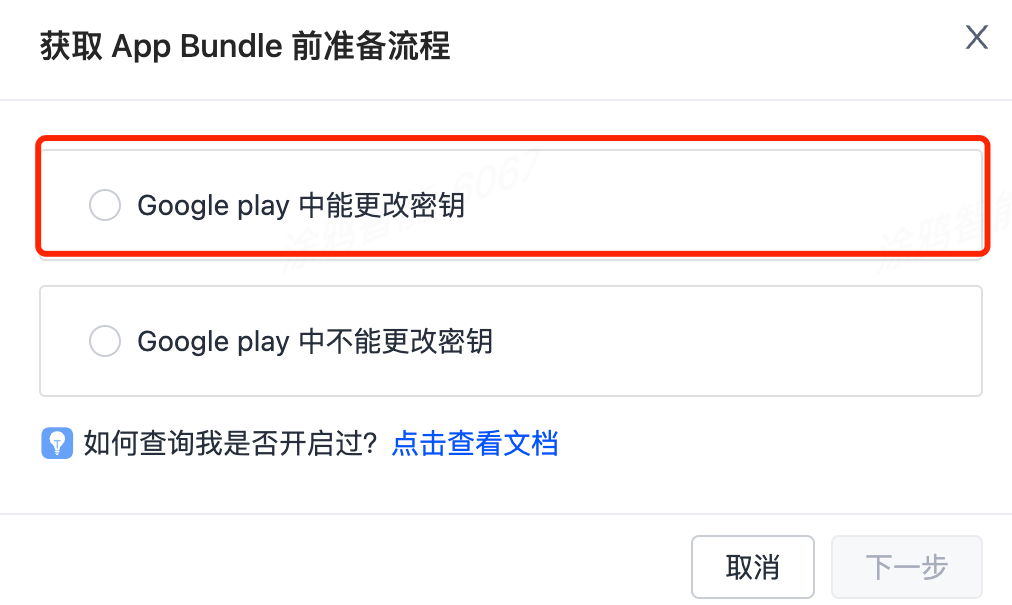
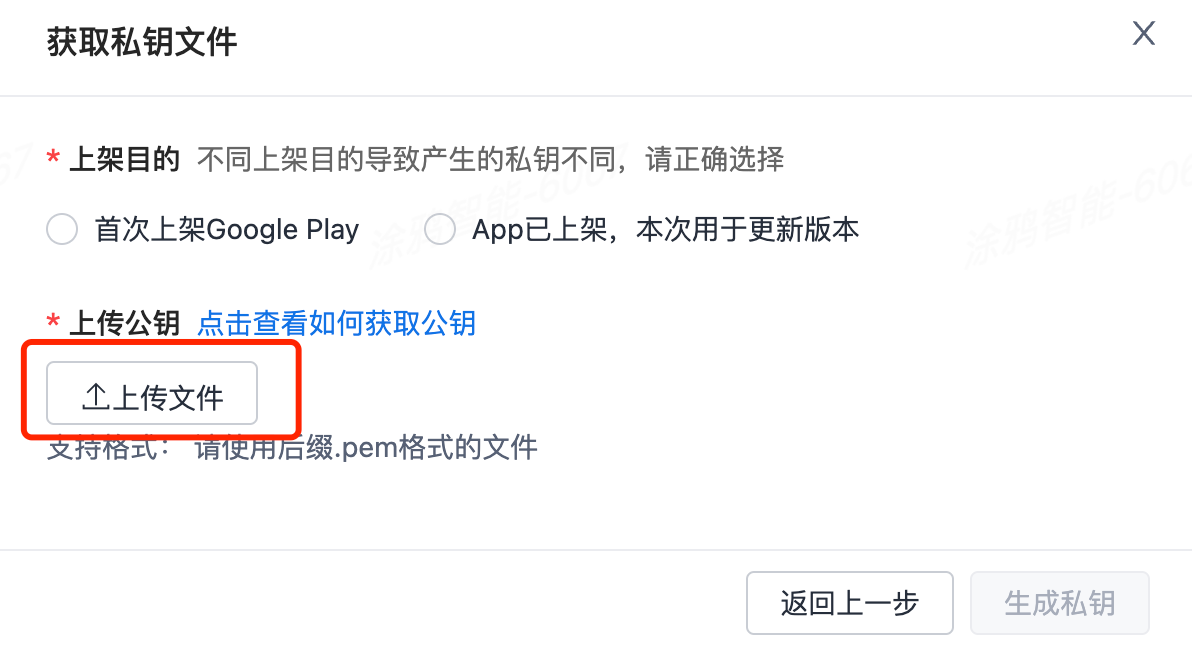
-
将上一步获取的秘钥文件上传到谷歌平台。
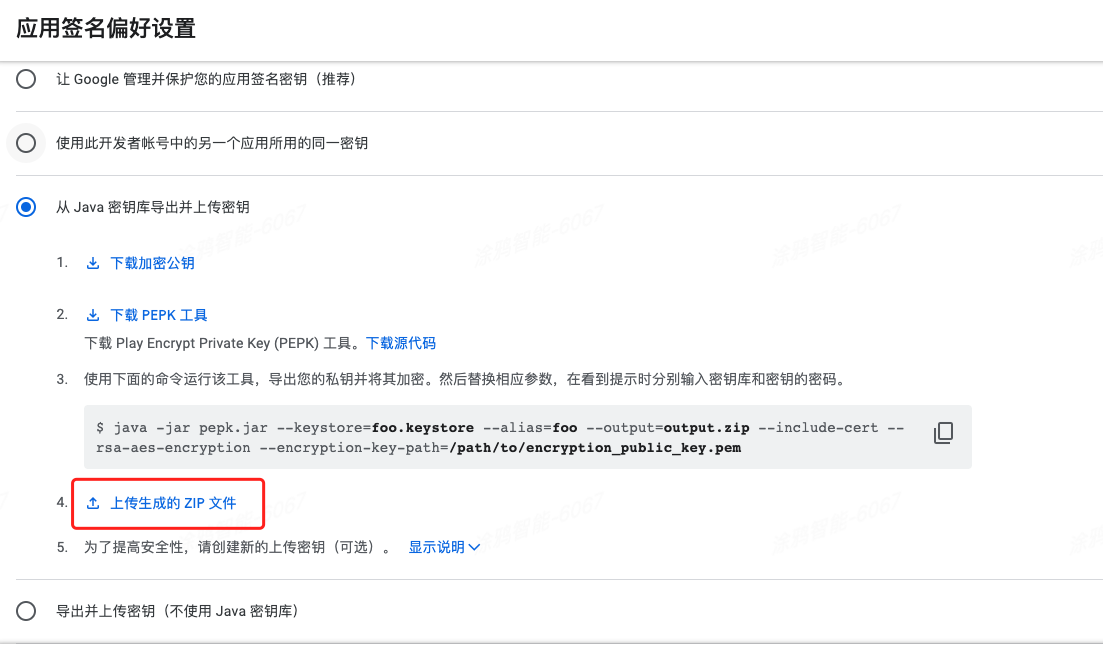
-
将从涂鸦开发者平台获取到的 App Bundle 包上传到谷歌平台。
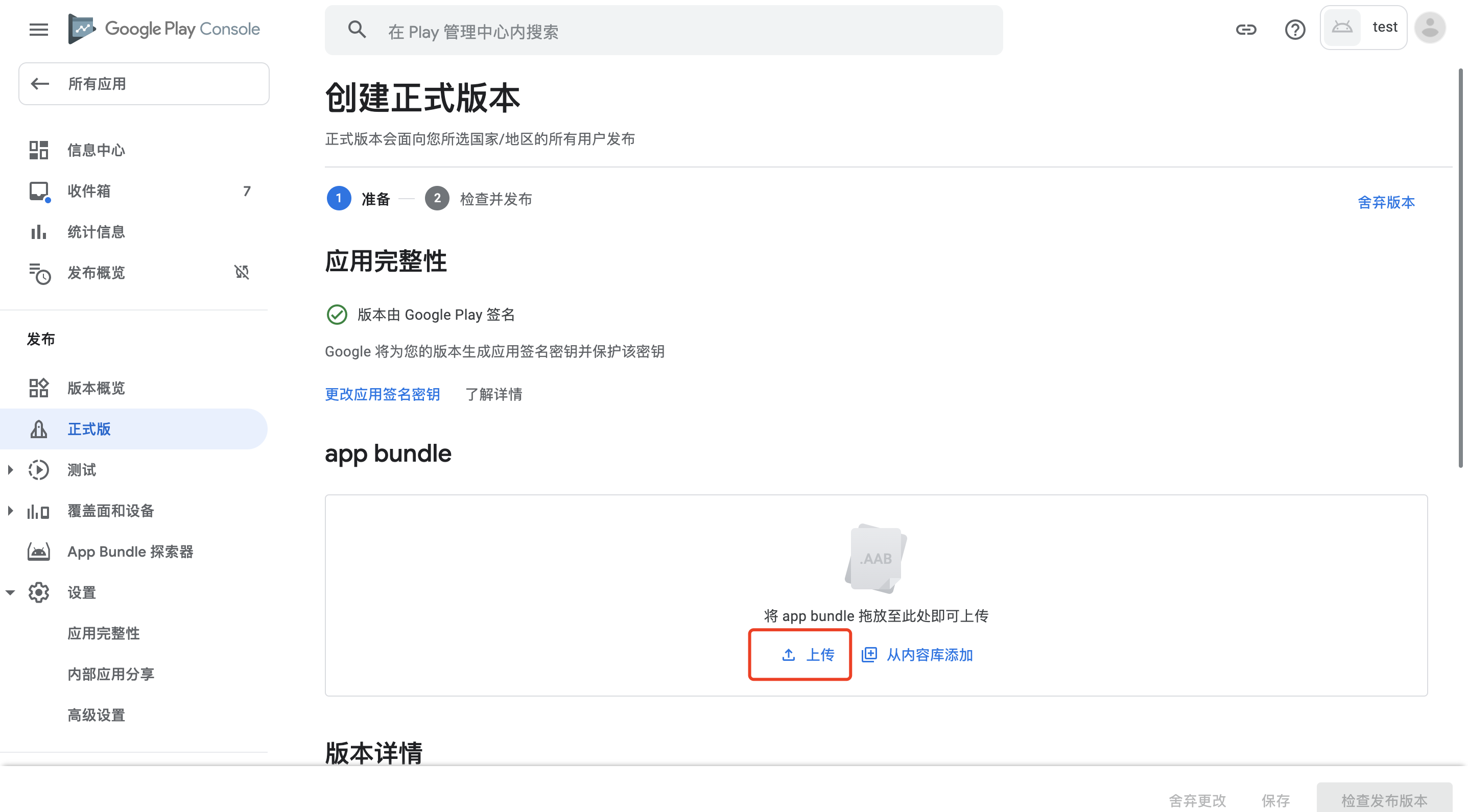
-
填写对应用的功能介绍。请务必在引注处进行修改填写,填写完成后,单击 保存。
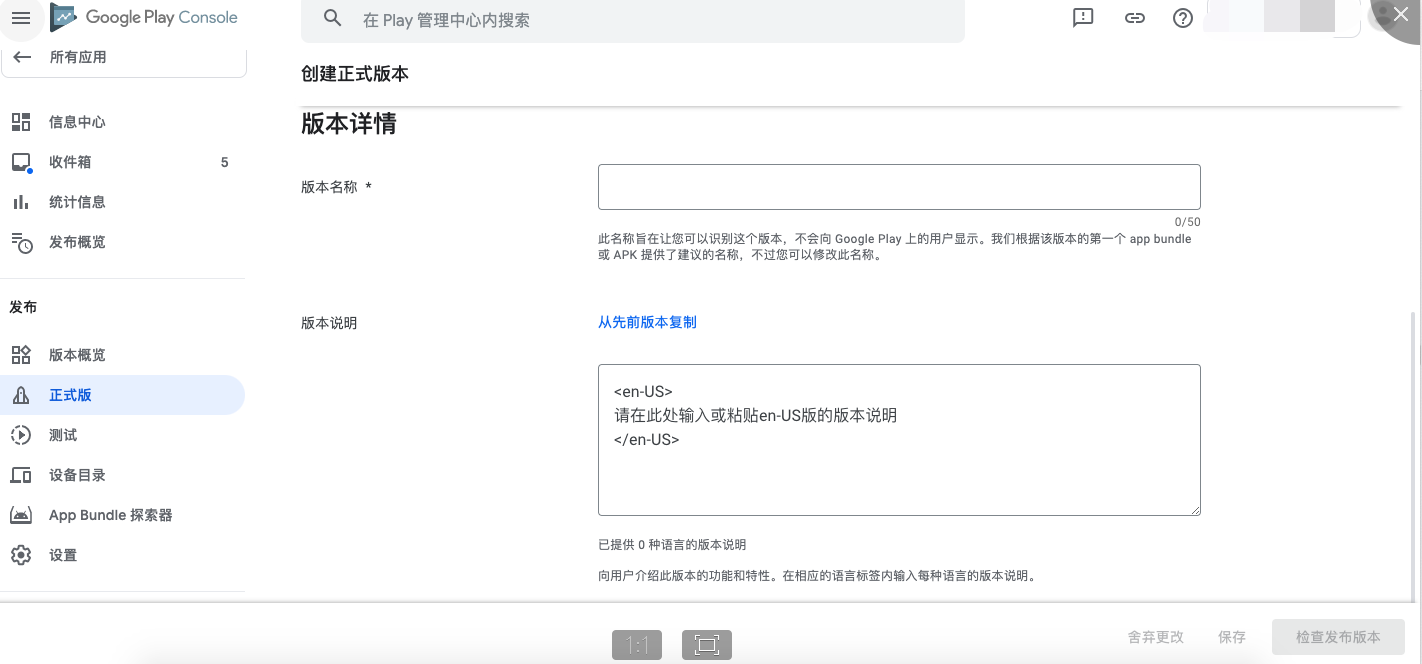
安卓 14 新政要求
根据 Google 新政要求,若您的 App 是基于安卓 14 构建的,且硬件产品需要 App 拥有从后台唤起并发起视频呼叫能力(涉及品类包含门铃、可视门锁或者带屏幕控制的 IPC 设备等),为了配合审核,需要单独拍摄视频供 Google 审核,入口 Google Play Console > 应用内容 > 前台服务权限。
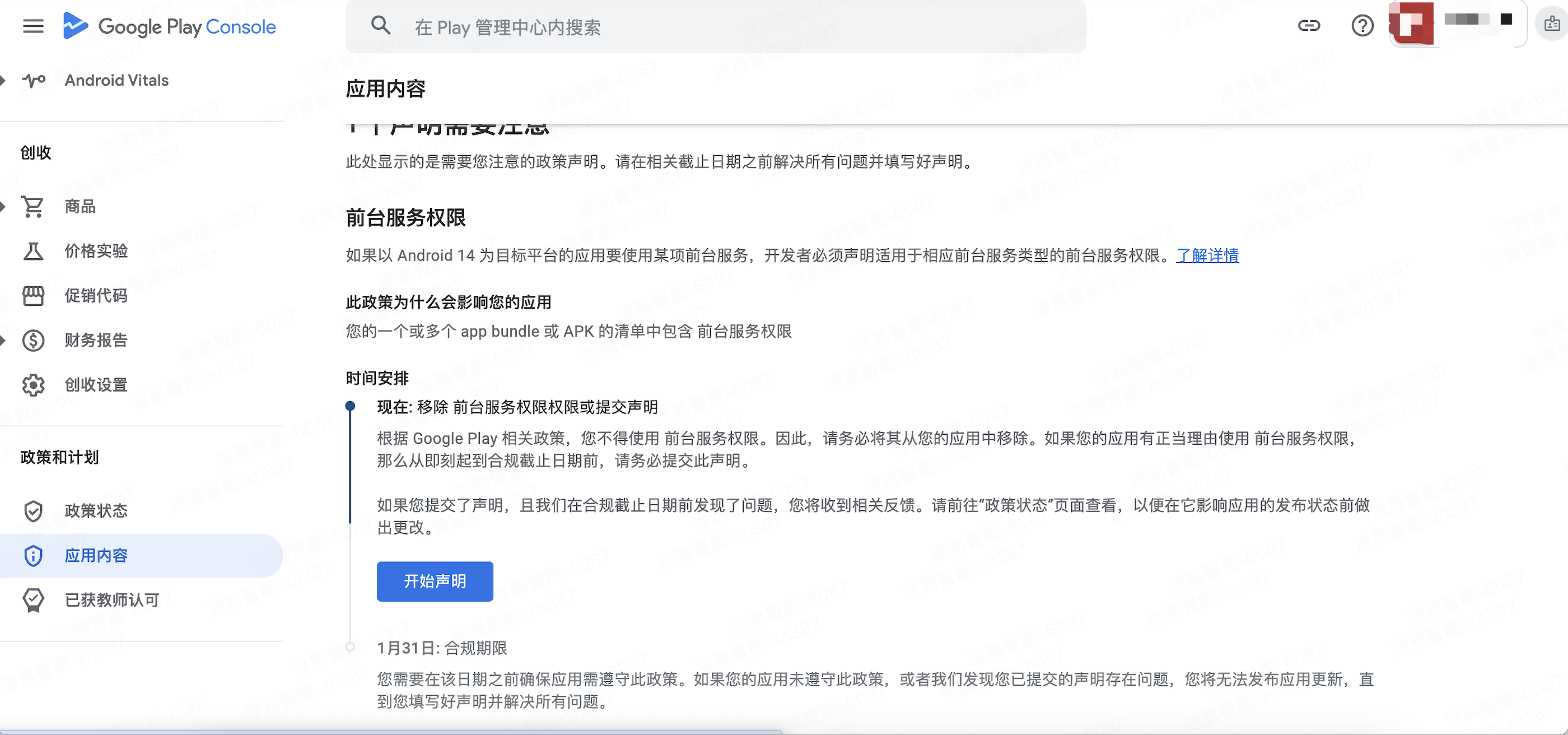
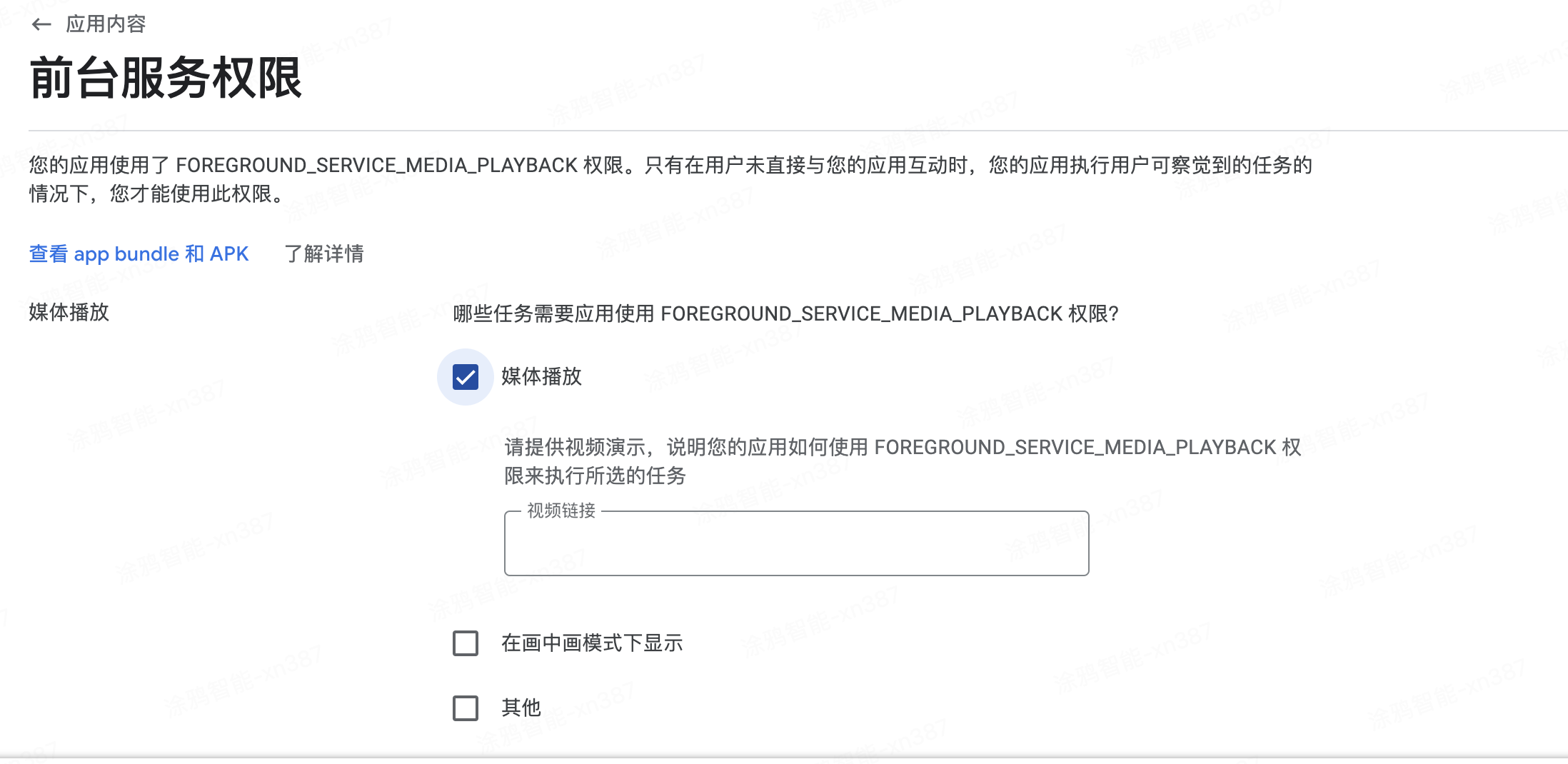
-
哪些任务需要使用 FOREGROUND_SERVICE_MEDIA_PLAYBACK 权限? 选择 媒体播放。
-
请将拍摄的视频上传 YouTube 或者海外视频网站,生成链接发给 Google。
-
单击此处,可查看参考视频。由于视频中要显示贵司 App,请勿将此视频直接复制给 Google。
涂鸦 OEM App v5.8.0 及以上已经适配安卓 14。
若您销售的产品不涉及相关品类,不涉及到此功能,则在 涂鸦开发者平台,选择 App > App 开发 > 功能配置 > 是否允许Android申请前台服务媒体播放权限,关闭该权限后,重新构建 App 后上架。
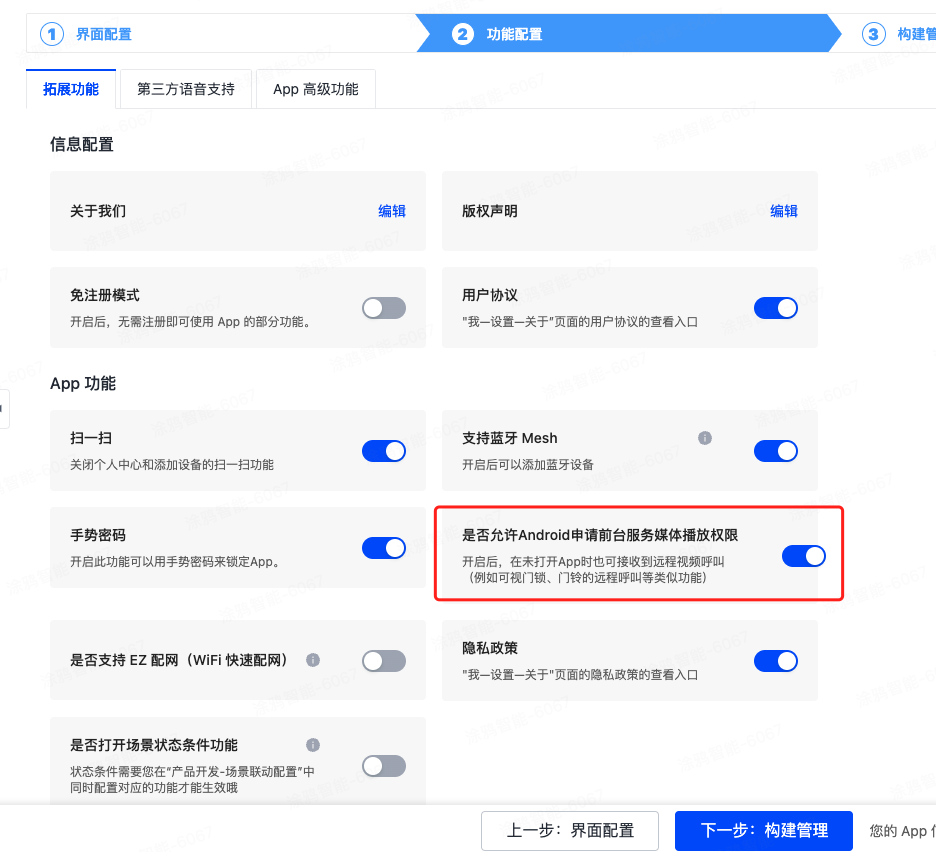
发布范围
在左侧导航栏,选择 正式版 > 国家/地区 > 添加国家/地区,选择可供下载的国家和地区。
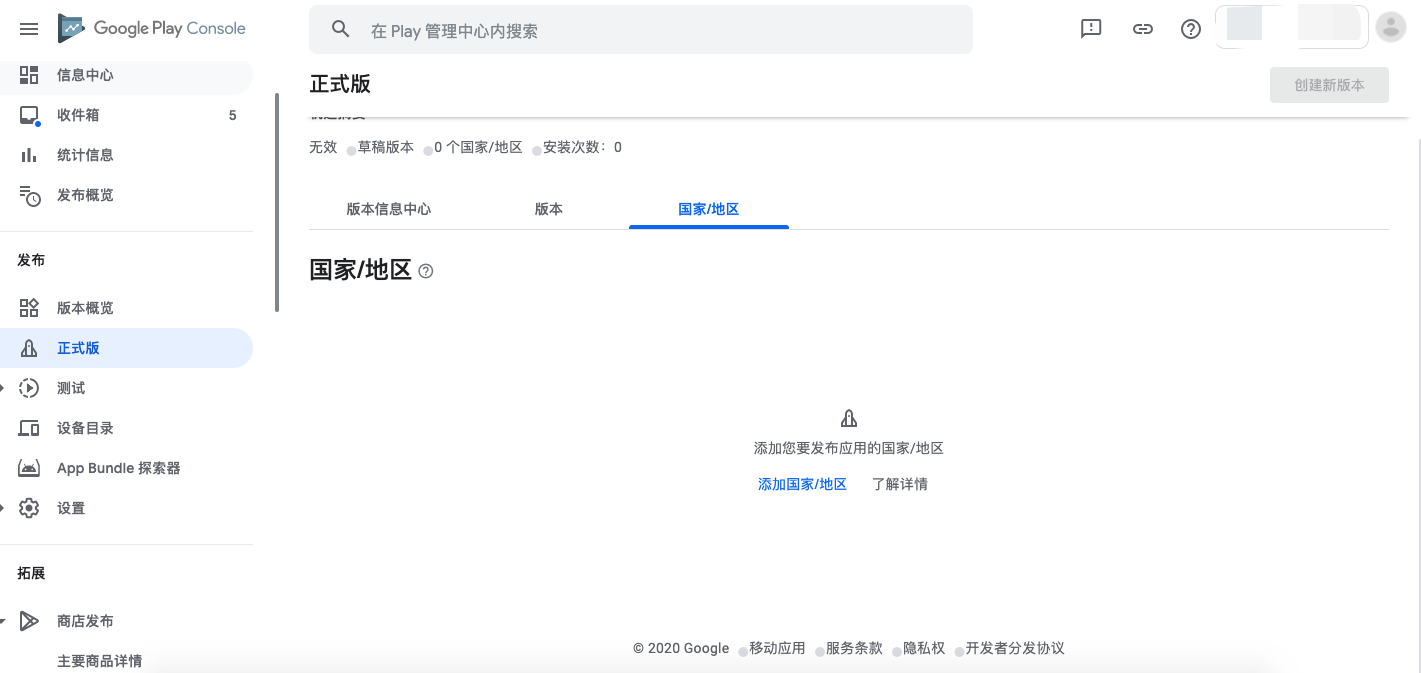
应用内容
在左侧导航栏,选择 应用内容,依次填写隐私政策、广告、应用访问权限、内容分级、目标受众群体和内容、新闻应用。
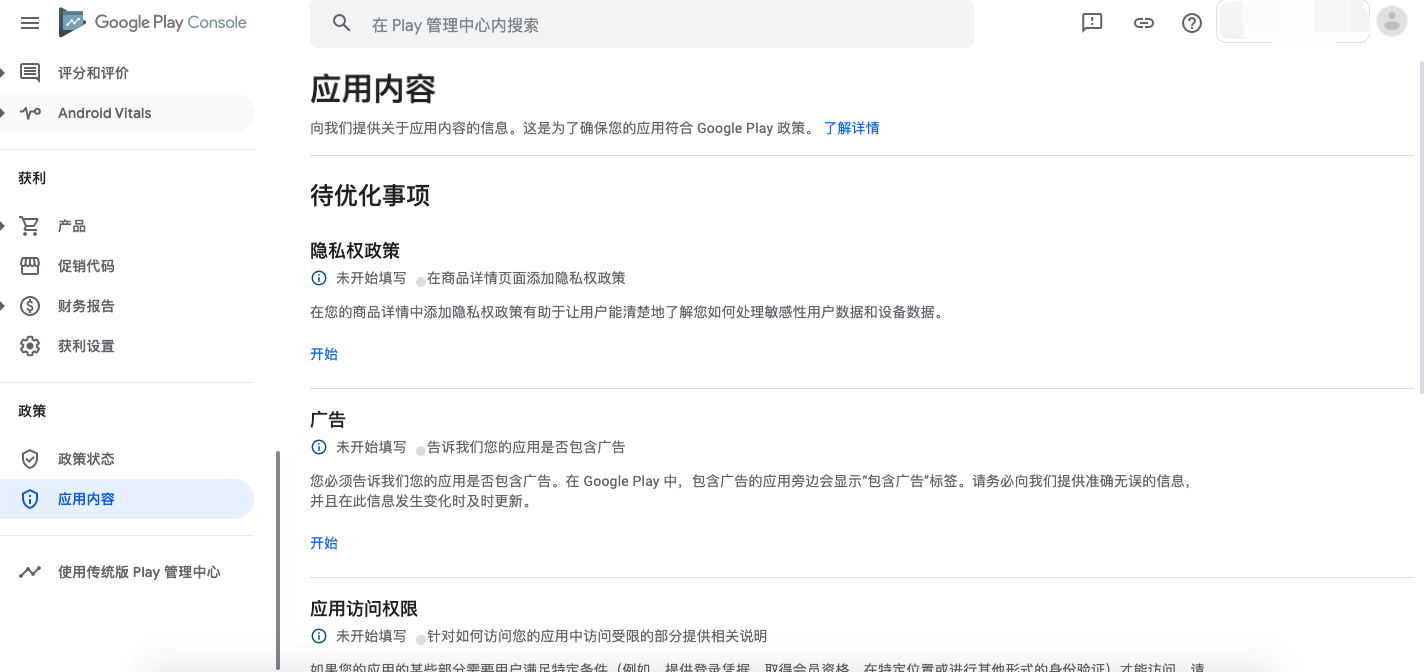
隐私政策
单击 开始,填写对应的隐私政策地址,然后单击 保存。
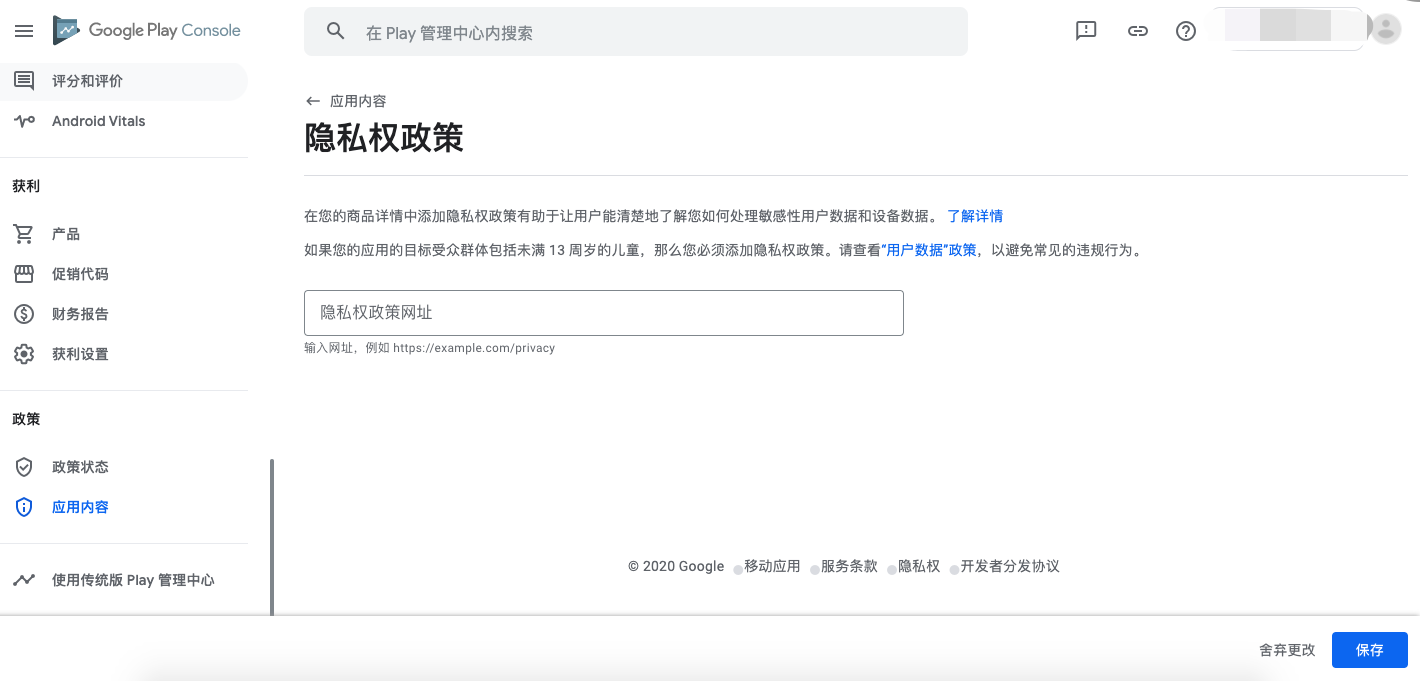
广告
单击 开始,如实填写,勾选 我的应用不包含广告,然后单击 保存。
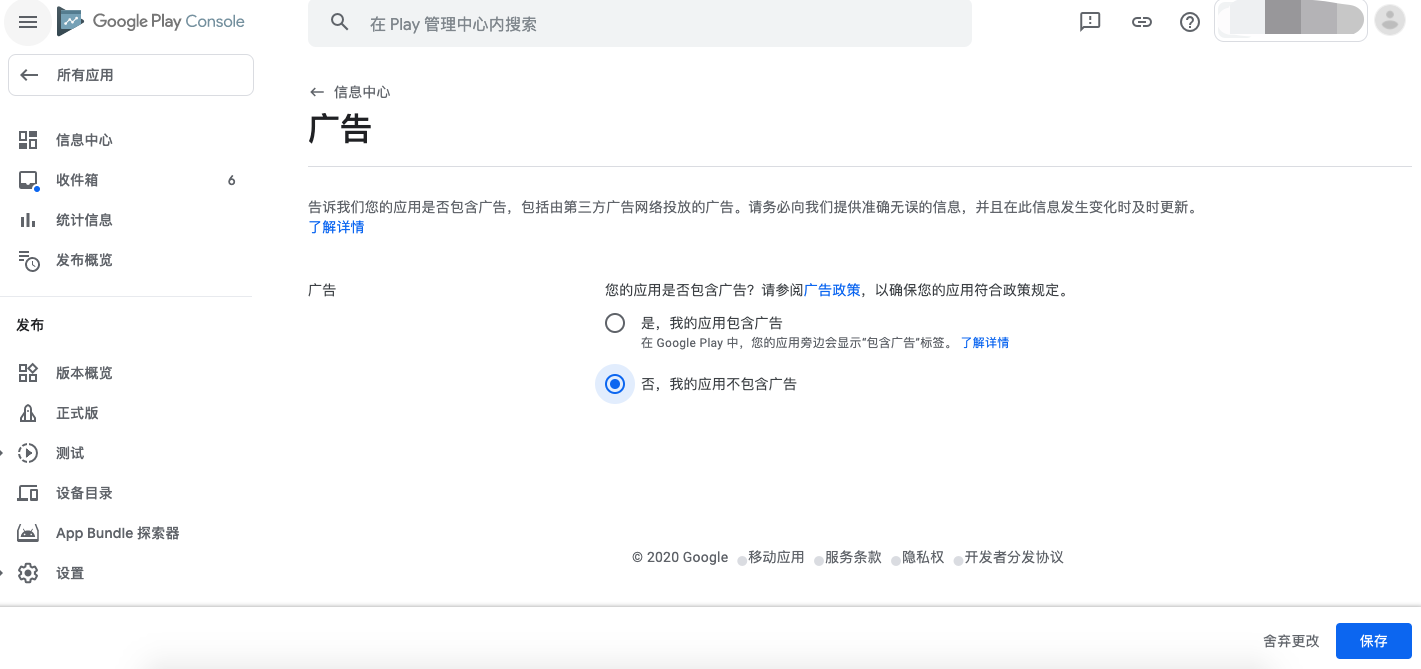
应用访问权限
-
单击 开始,选择 所有或部分功能有使用限制,单击 添加新说明。
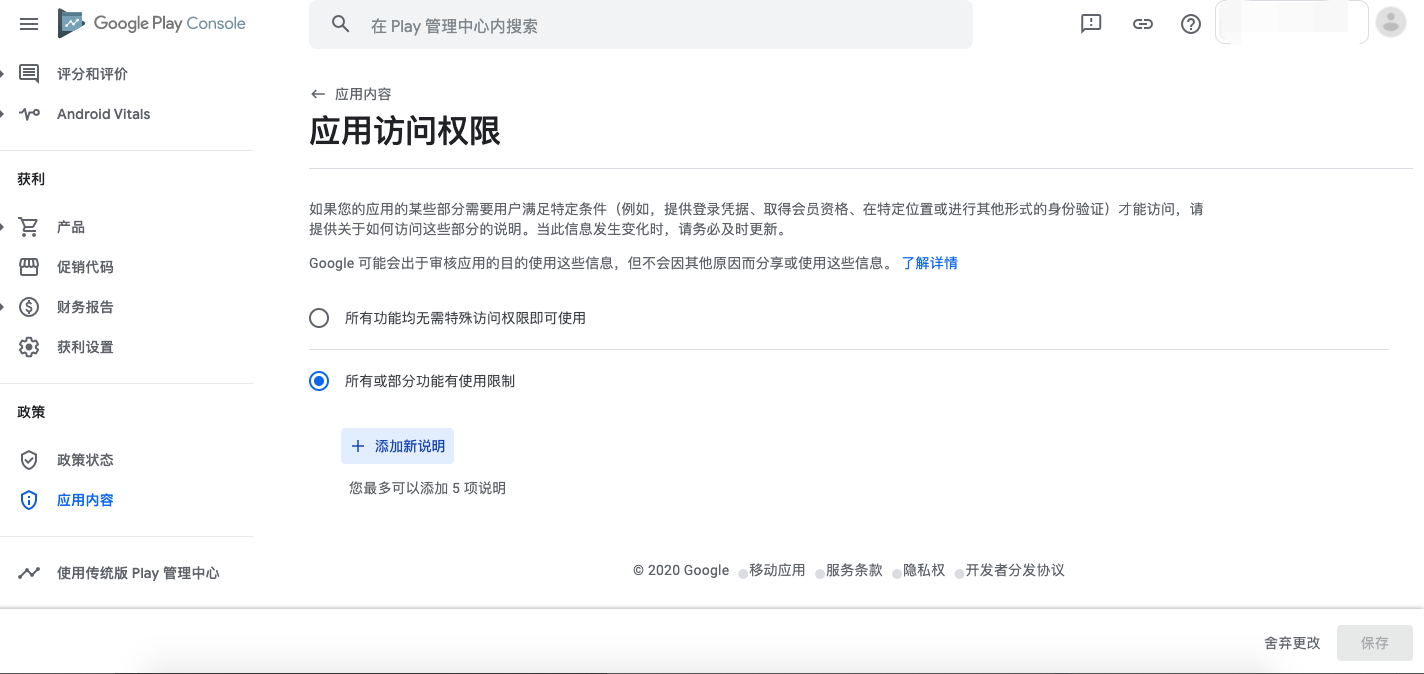
-
填写测试账号的名称、测试账号、测试账号密码(测试账号和密码在提交审核的应用上注册且可以正常登录)。在 其他说明 中,填写账号对应的国家/地区。单击 保存。
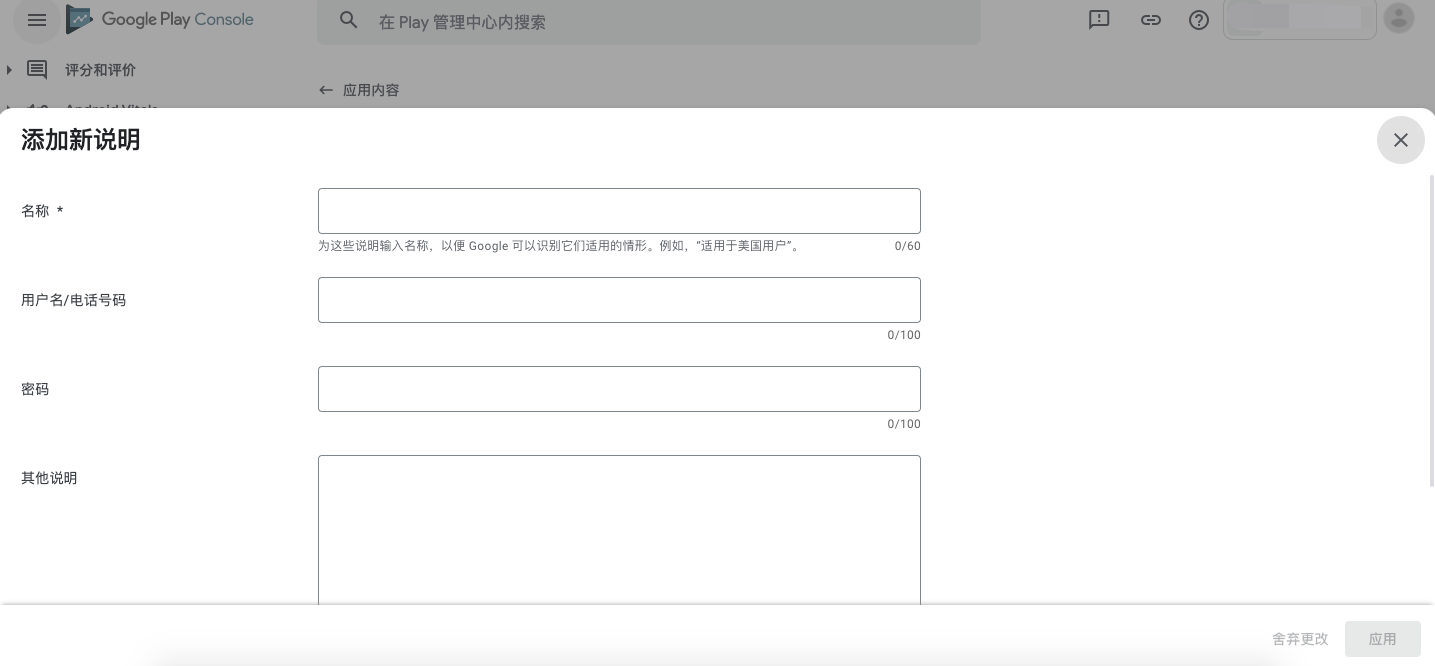
内容分级
-
单击 开始 > 开始填写调查问卷。
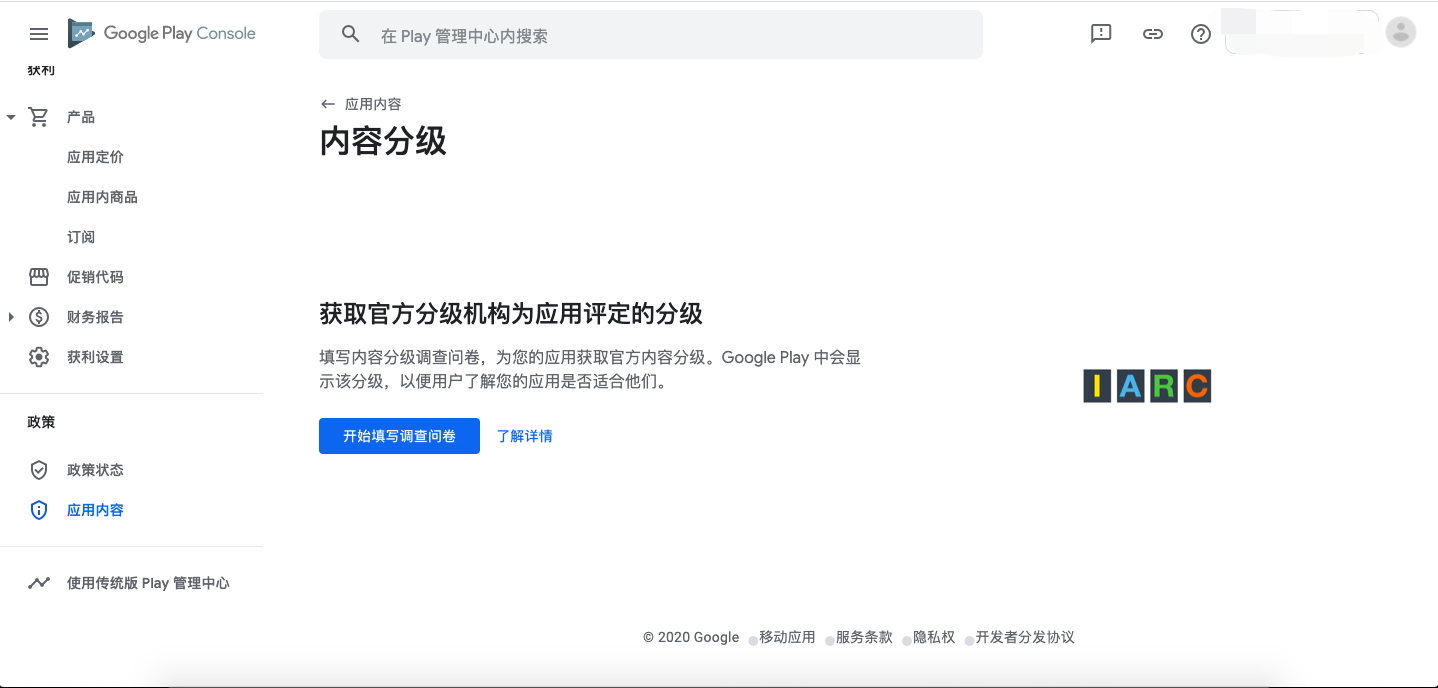
-
填写接受分级证书的 电子邮件地址。
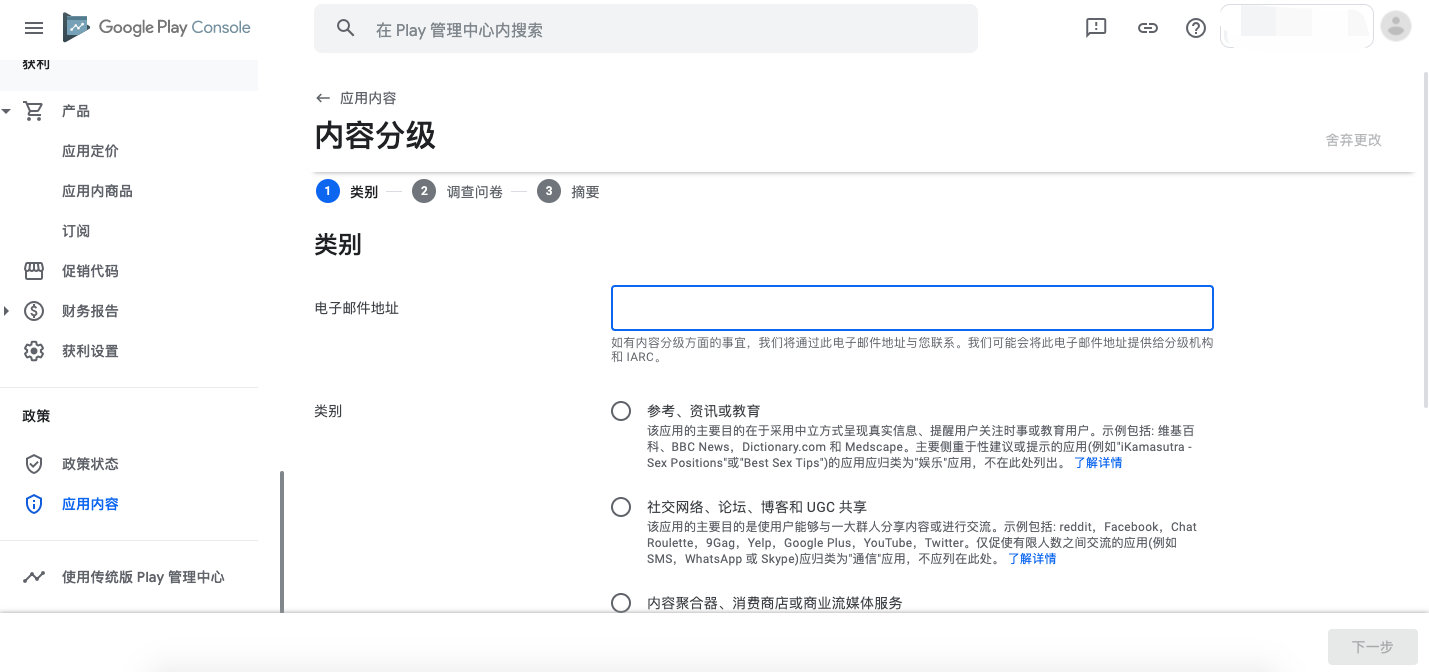
-
选择 实用程序、高效工作、通信或其他 这一个类别的问卷。
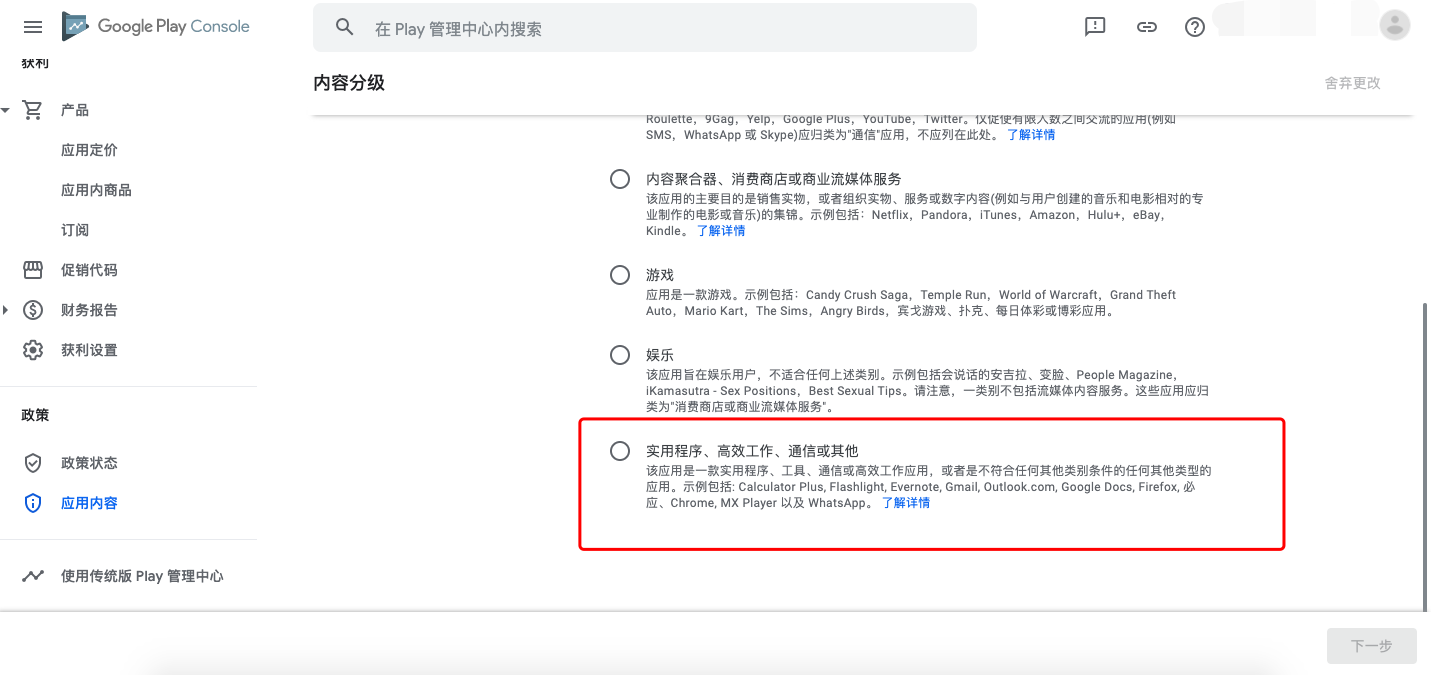
-
如实填写内容分级问卷,所有选项选择 否,填写完成后单击 保存 > 下一步。
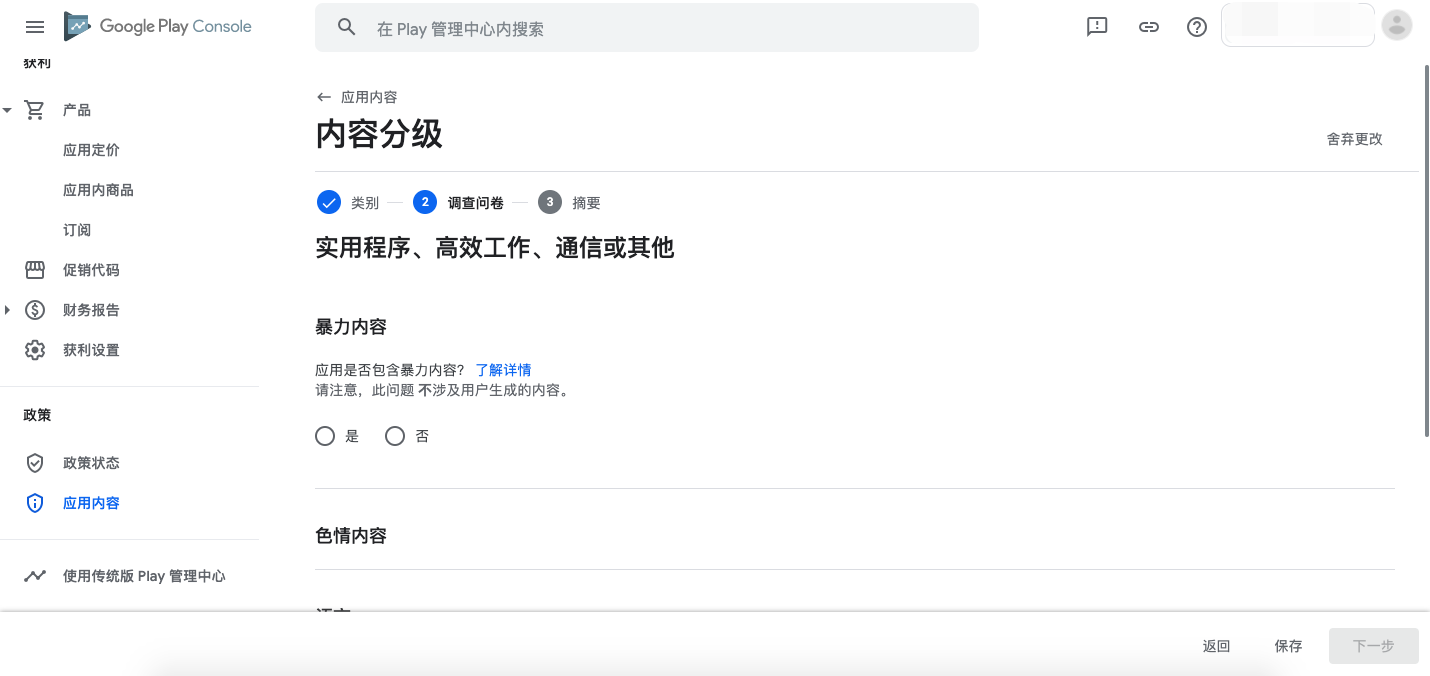
-
单击 提交。
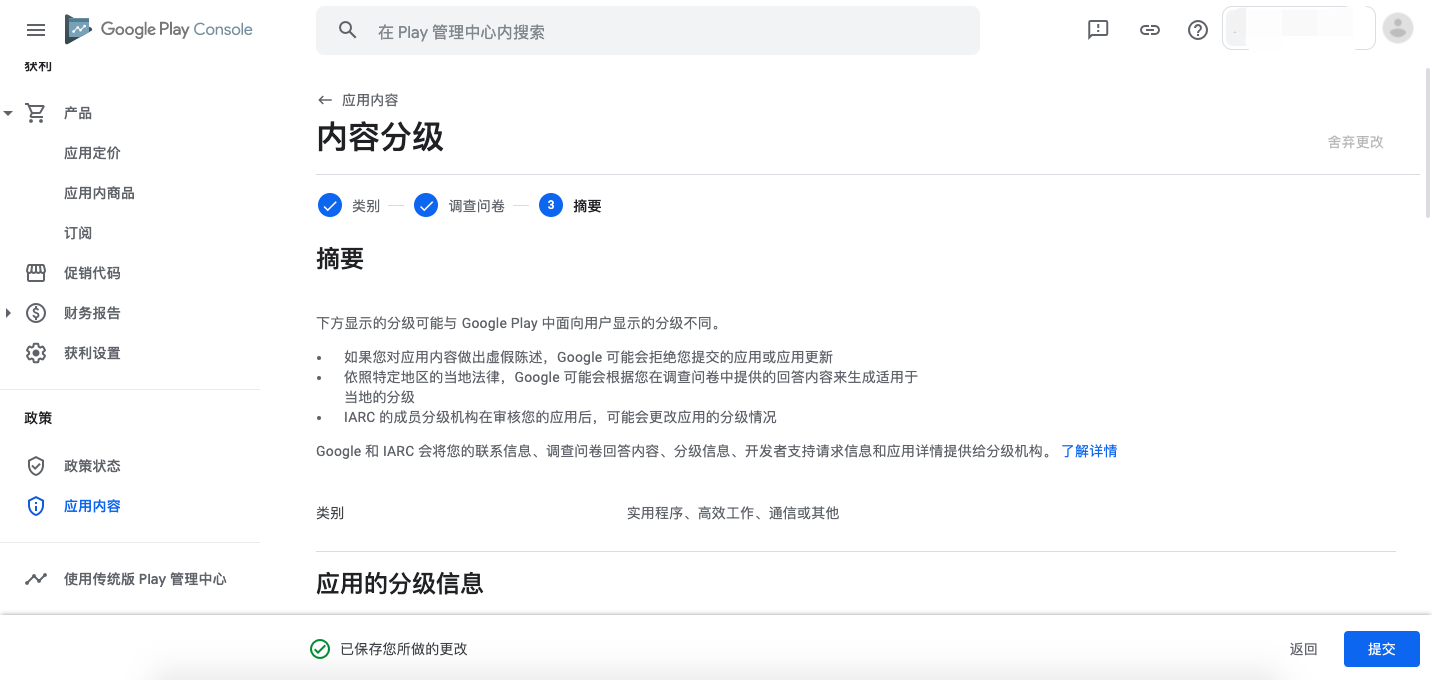
目标受众群体和内容
-
单击 开始,目标年龄段选择 年满 18 周岁,单击 下一步。
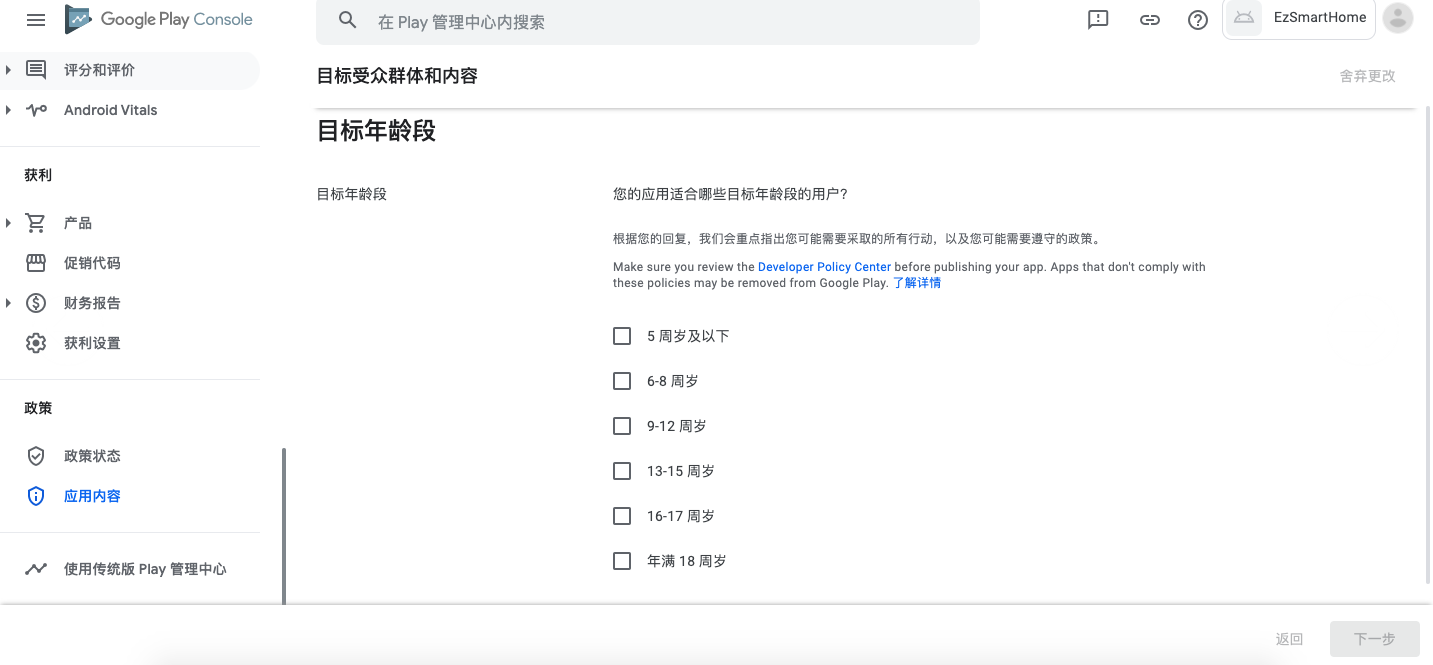
-
是否会吸引儿童:选择 否,单击 下一步。
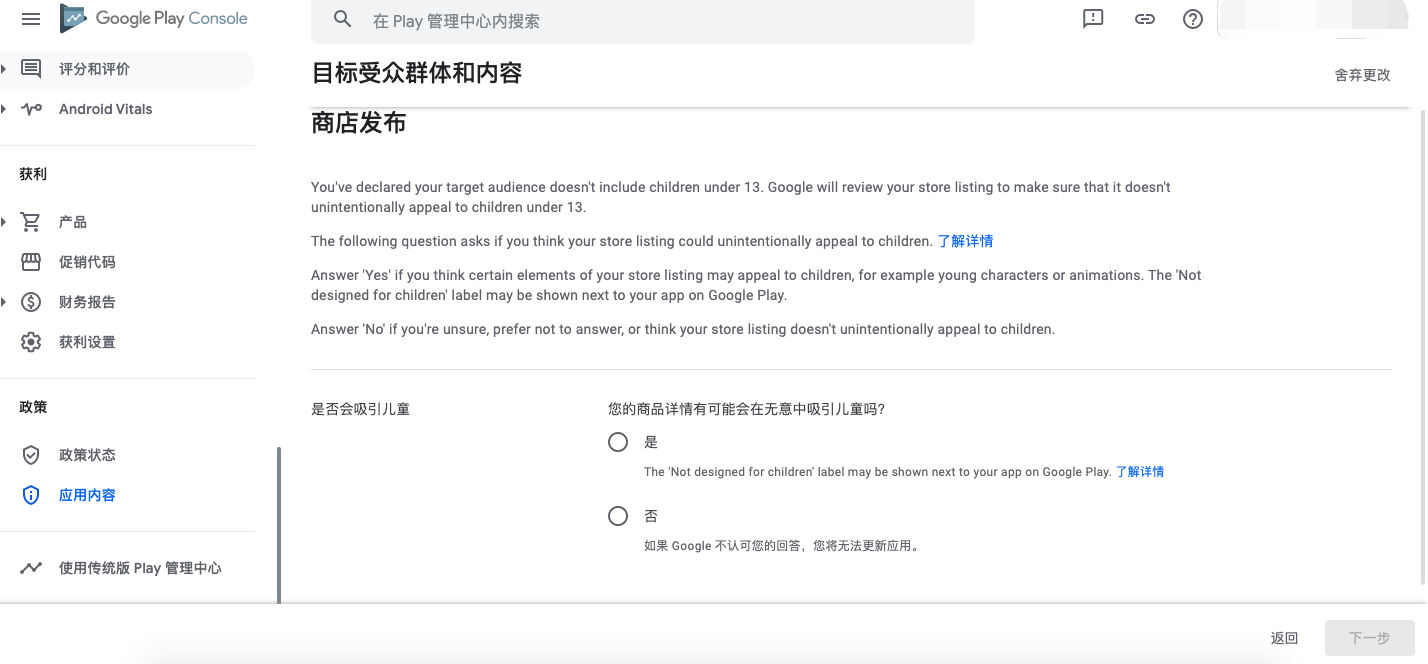
-
确认摘要内容无误,单击 保存。
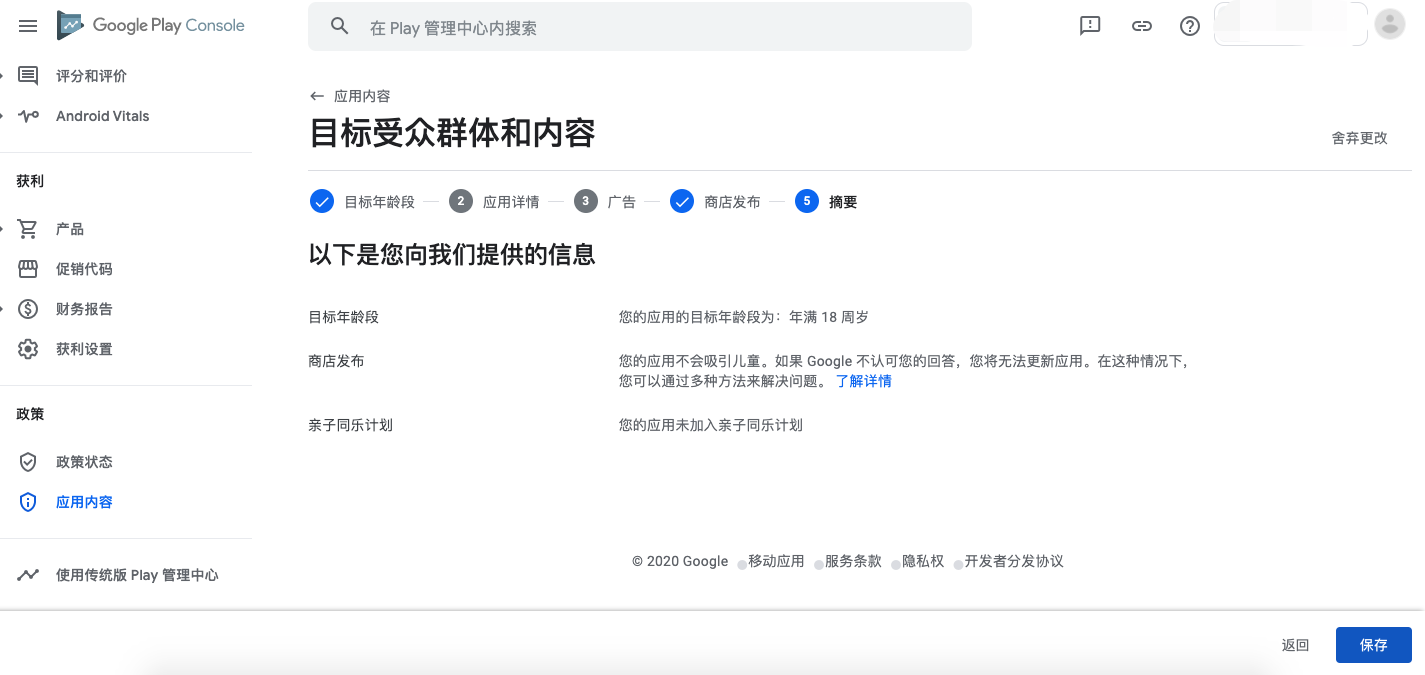
数据安全
Google Play 要求,在 2022 年 7 月 20 日之前,所有 App 必须填写数据安全信息。否则,App 有下架的风险。具体信息填写教程,可参考 Google 数据安全填写。
发布应用
各项都完成后,单击左侧 正式版 > 版本 > 修改版本。
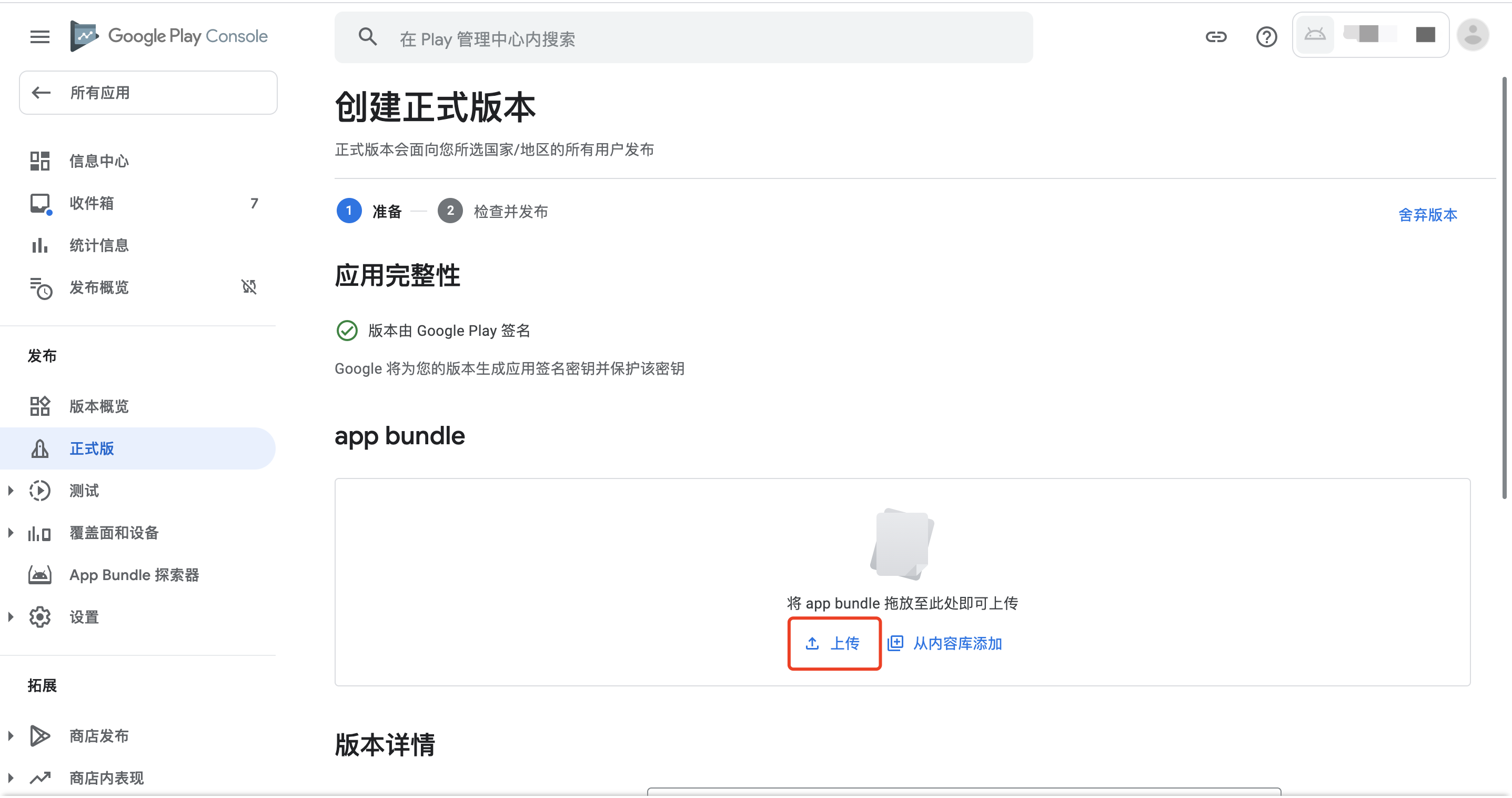
正式发布后,谷歌市场会对应用进行自动审核,一般审核时间在 1 天左右,审核通过后可以在谷歌市场应用市场搜索到您的 App。
中国大陆地区的网络环境可能无法正常打开谷歌市场。
该内容对您有帮助吗?
是意见反馈该内容对您有帮助吗?
是意见反馈






